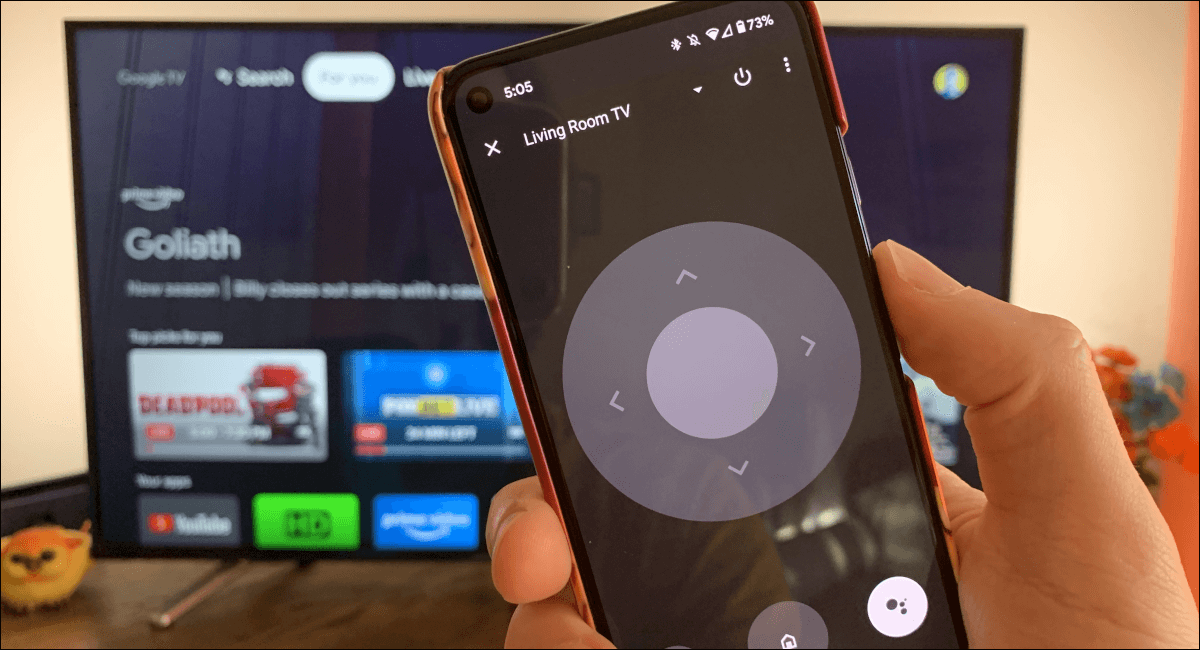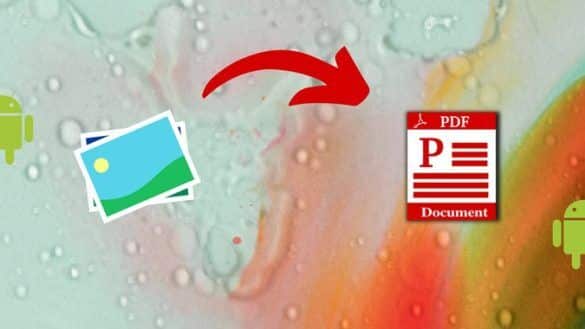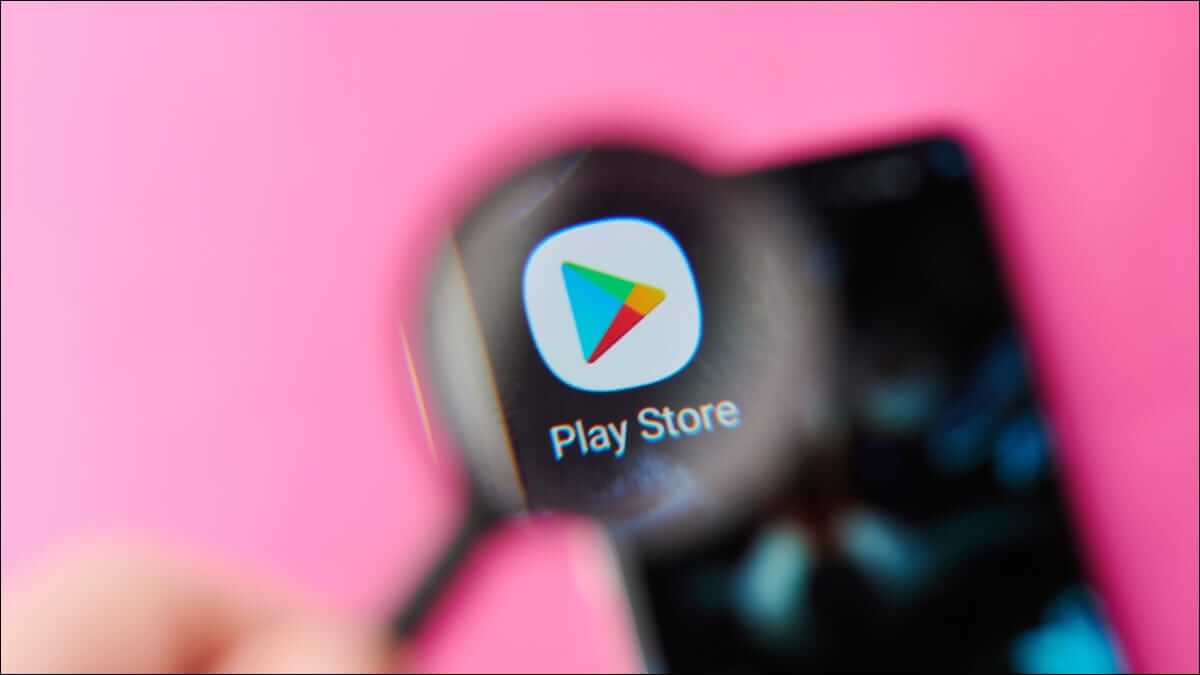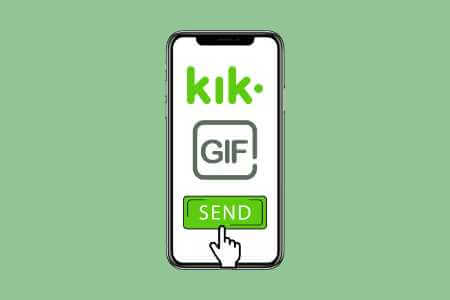Grænsefladen er tilbage Google TV I en ny avatar, der forbedrer Android TV-oplevelsen, tilbyder brugerfladen alle de Android-elementer, der gør det sjovere og mere behageligt. Google TV Det er forudinstalleret på tv'er, og du kan også bruge det ved hjælp af Smart TV-dongler. I dette indlæg deler vi nogle fede tips og tricks til Android TV ved hjælp af brugerfladen. Google TV For at forbedre din seeroplevelse.

1. Tilføj flere Google-konti til Google TV
Når du kommer i gang, skal du angive dit Google-id og din adgangskode, når du konfigurerer Google TV. Du kan også tilføje flere Google-konti for at adskille din seeraktivitet og dine profiler. Du kan tilføje konti til dine familiemedlemmer, så de kan downloade og bruge de apps, de ønsker. Dette er ligesom at tilføje en ny profil på dit Google TV.
Følg disse trin.
Trin 1: På Google TV-startskærmen på dit Android TV skal du vælge profilikon i øverste venstre hjørne.
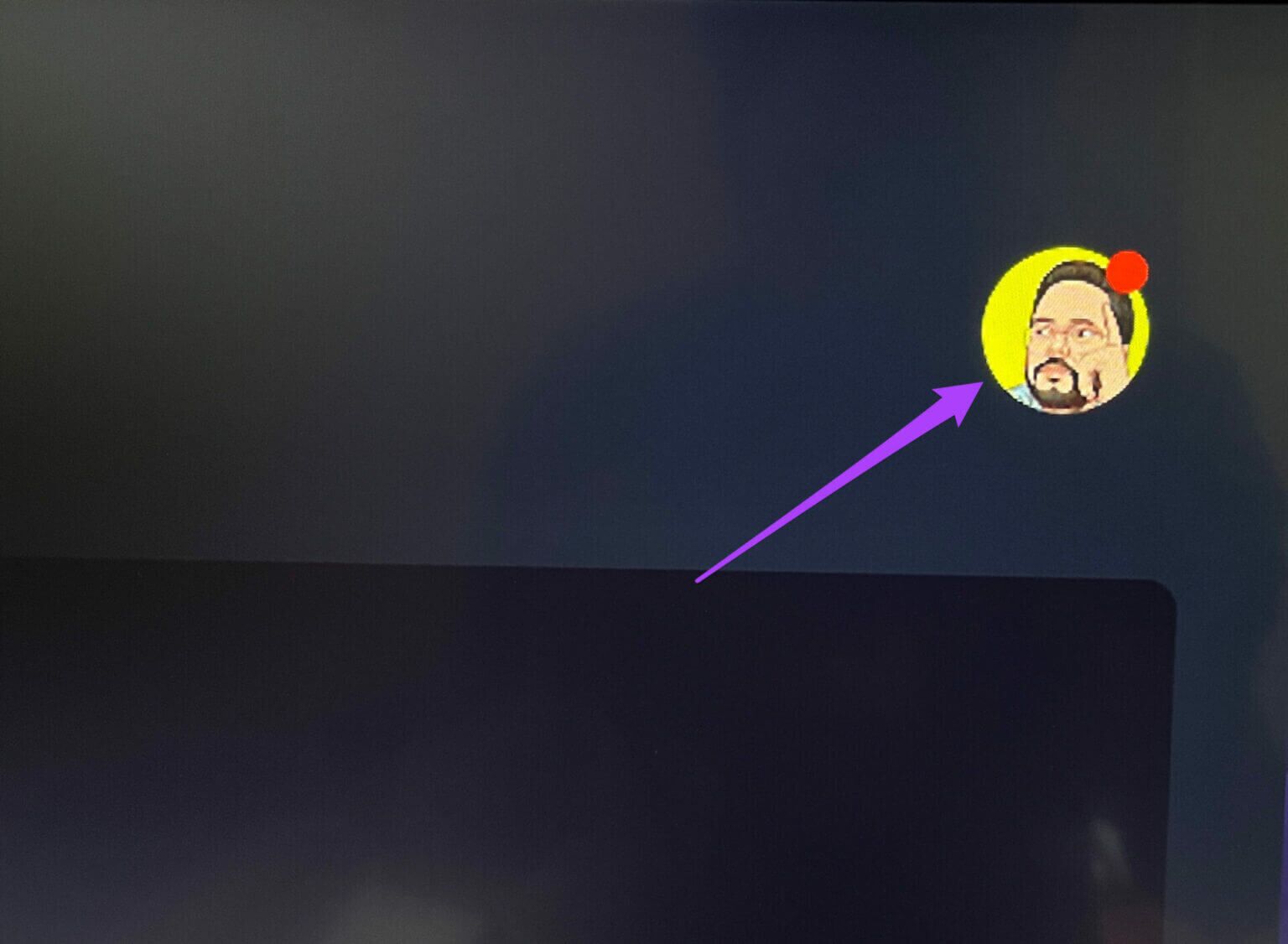
Trin 2: Find Tilføj kontomulighed over.
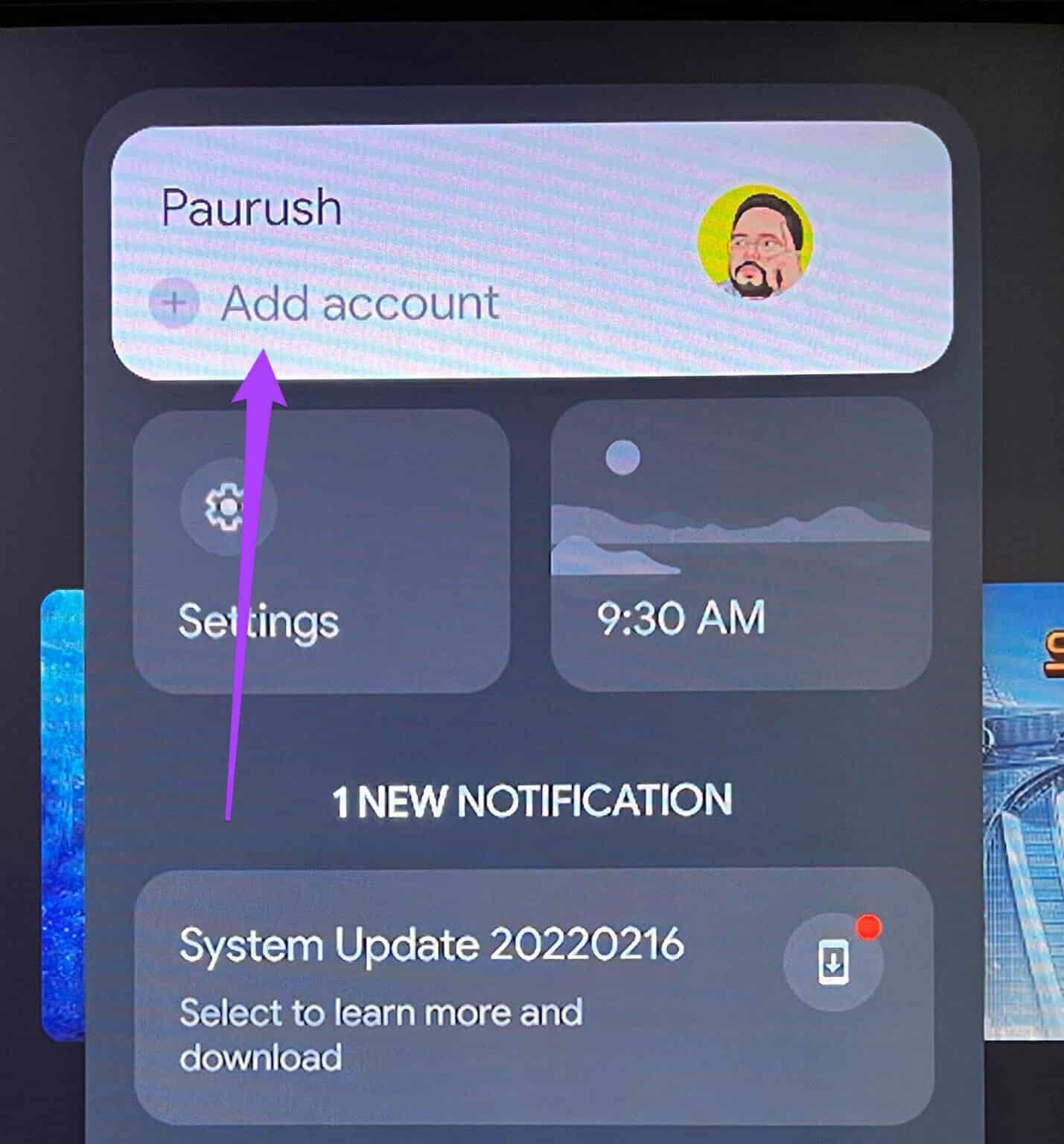
Trin 3: Find Kontostyring.
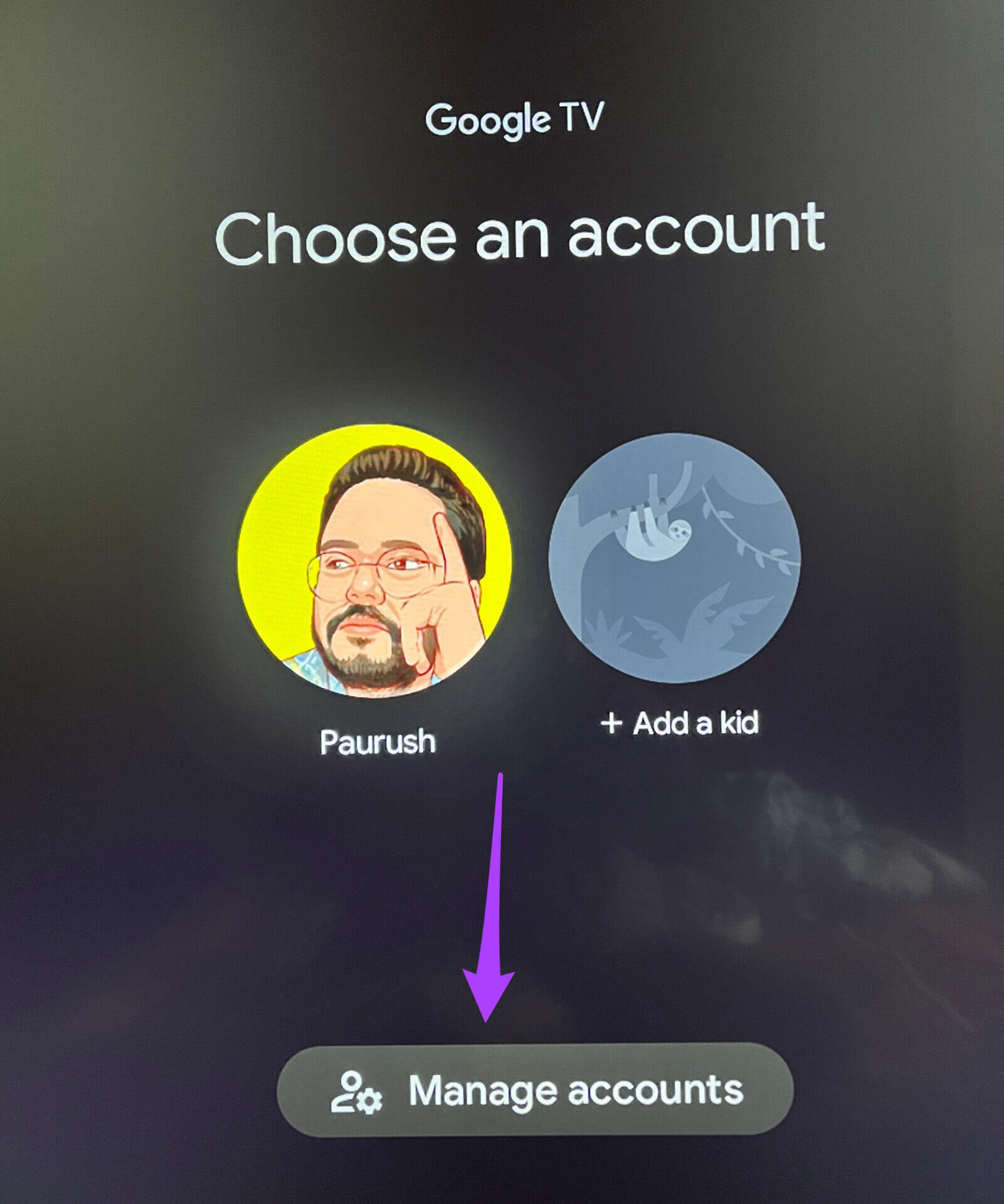
Trin 4: På siden Konti og login skal du vælge Tilføj en anden konto inden for Anden regnskabsafdeling.
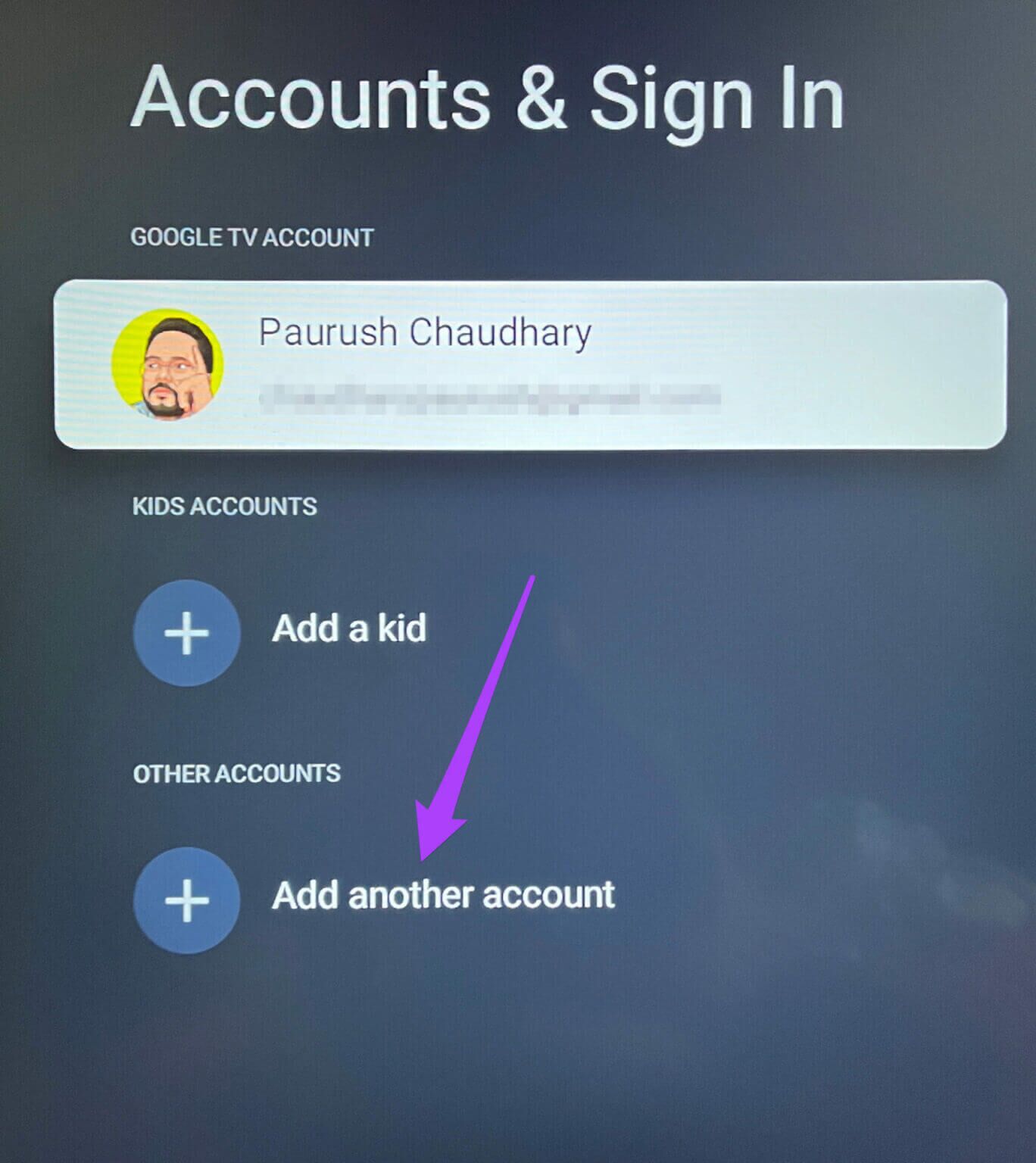
Trin 5: Gå ind Google-id og adgangskode Relateret til tilføjelse af en Google-konto.
Du kan nu skifte mellem forskellige Google-konti for at få en personlig oplevelse.
2. Tilføj en børneprofil på Google TV
Google TV tilbyder muligheden for at tilføje en profil til børn. Denne funktion er især nyttig for forældre, der ønsker at kontrollere deres børns seervaner. Følg disse trin.
Trin 1: Gå til profilikon din og vælg Tilføj en konto.
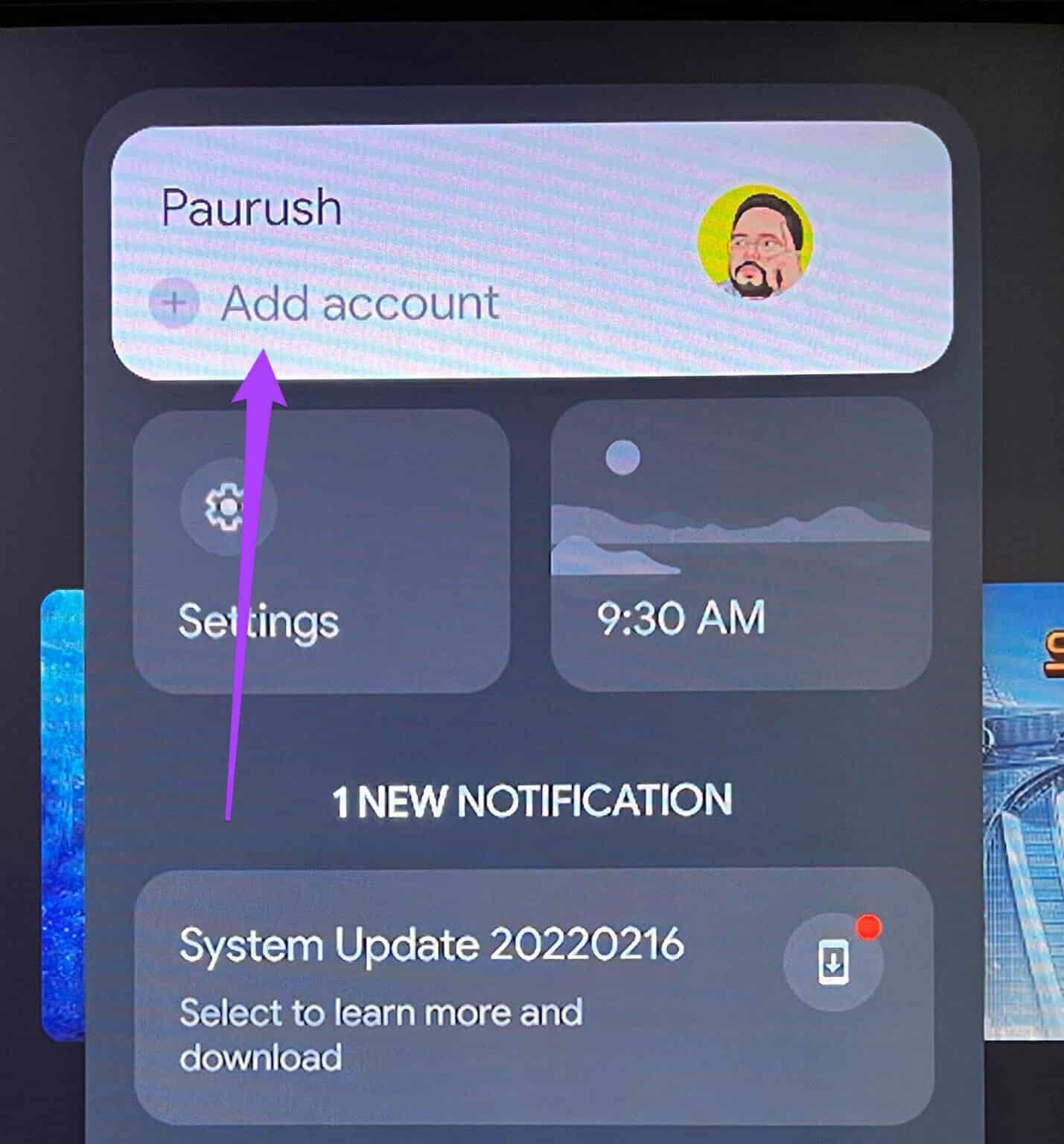
Trin 2: Find Tilføj et barn.
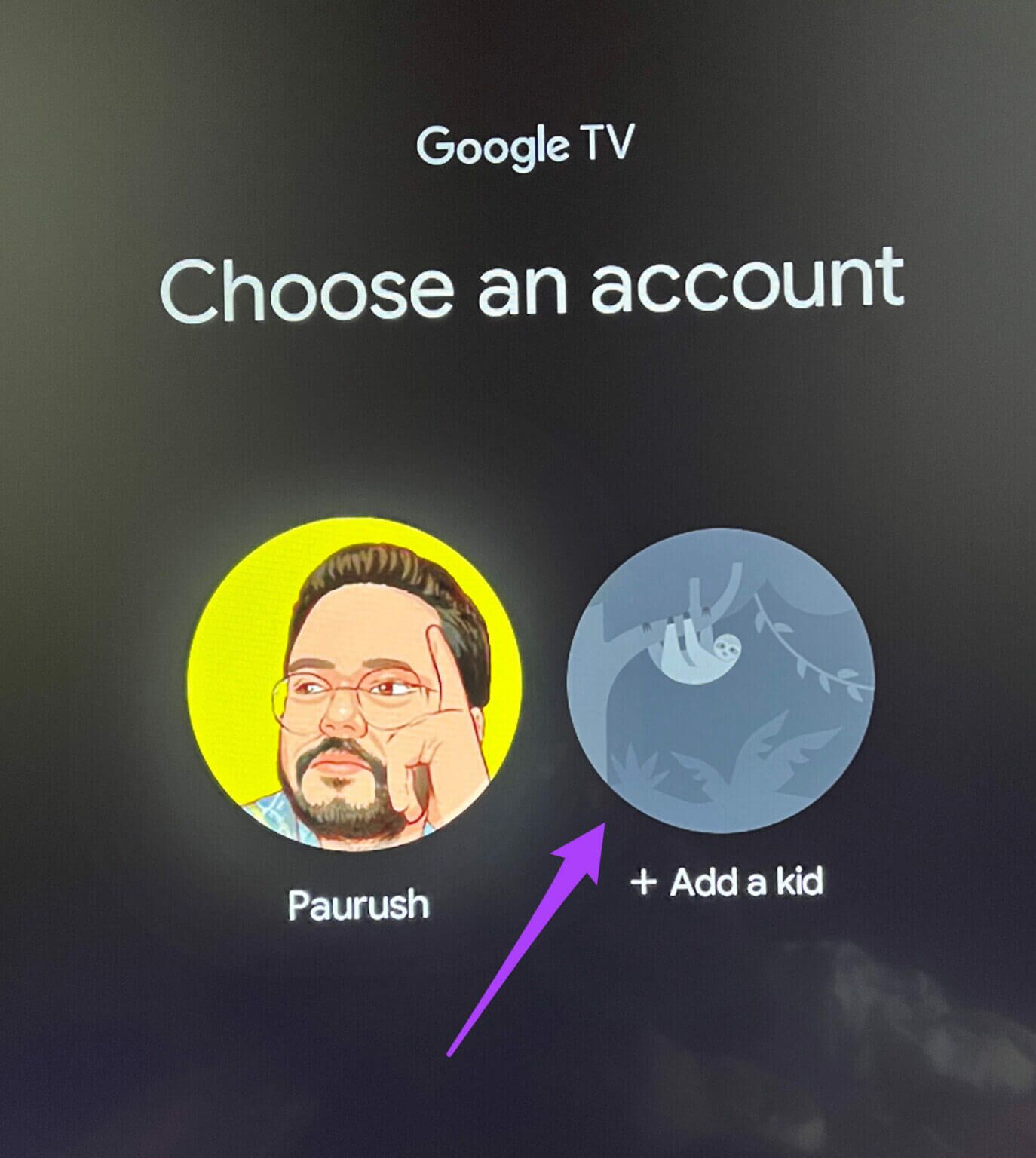
Et nyt vindue åbnes, hvor du kan oprette barnets profil på din skærm.
Trin 3: Find Kom godt i gang.
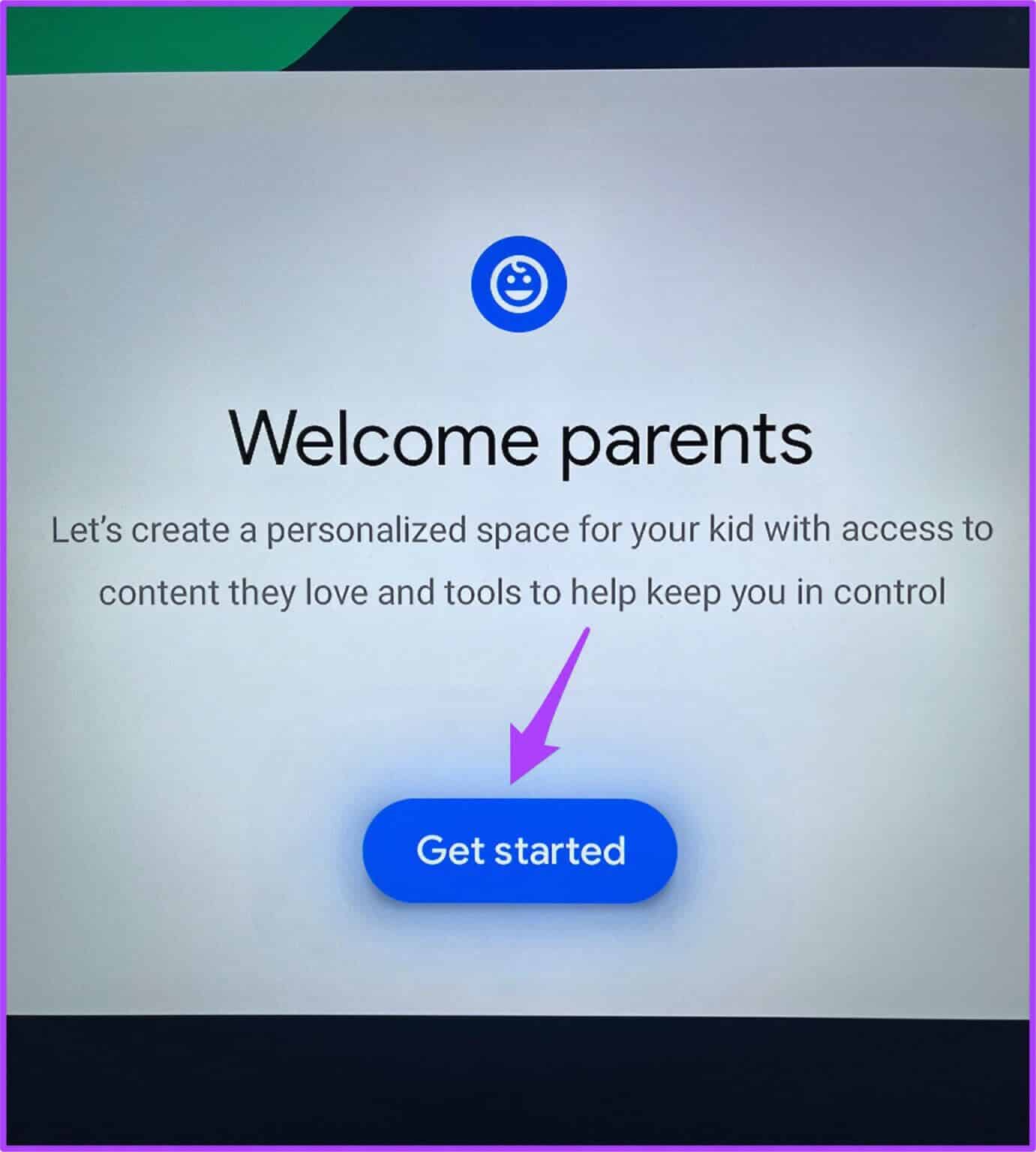
Trin 4: Find Tilføj et barn.
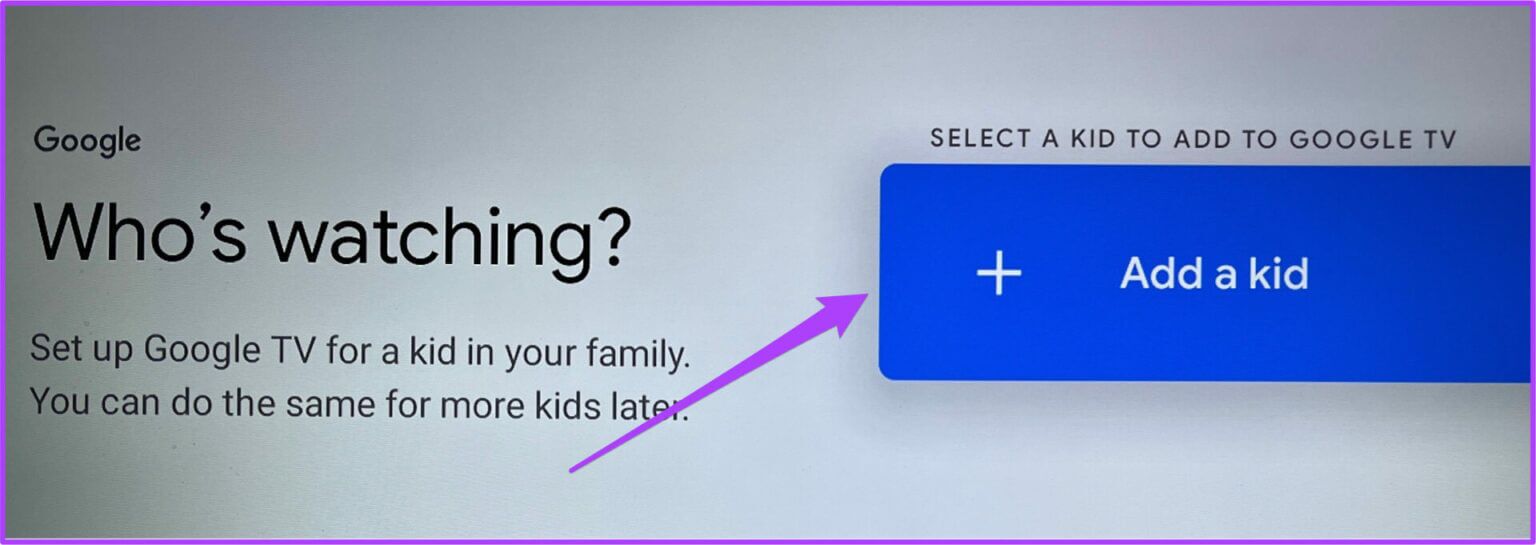
Trin 5: Tilføje Dit barns navn og alder.
Dernæst vises siden med Googles privatlivspolitik på din tv-skærm.
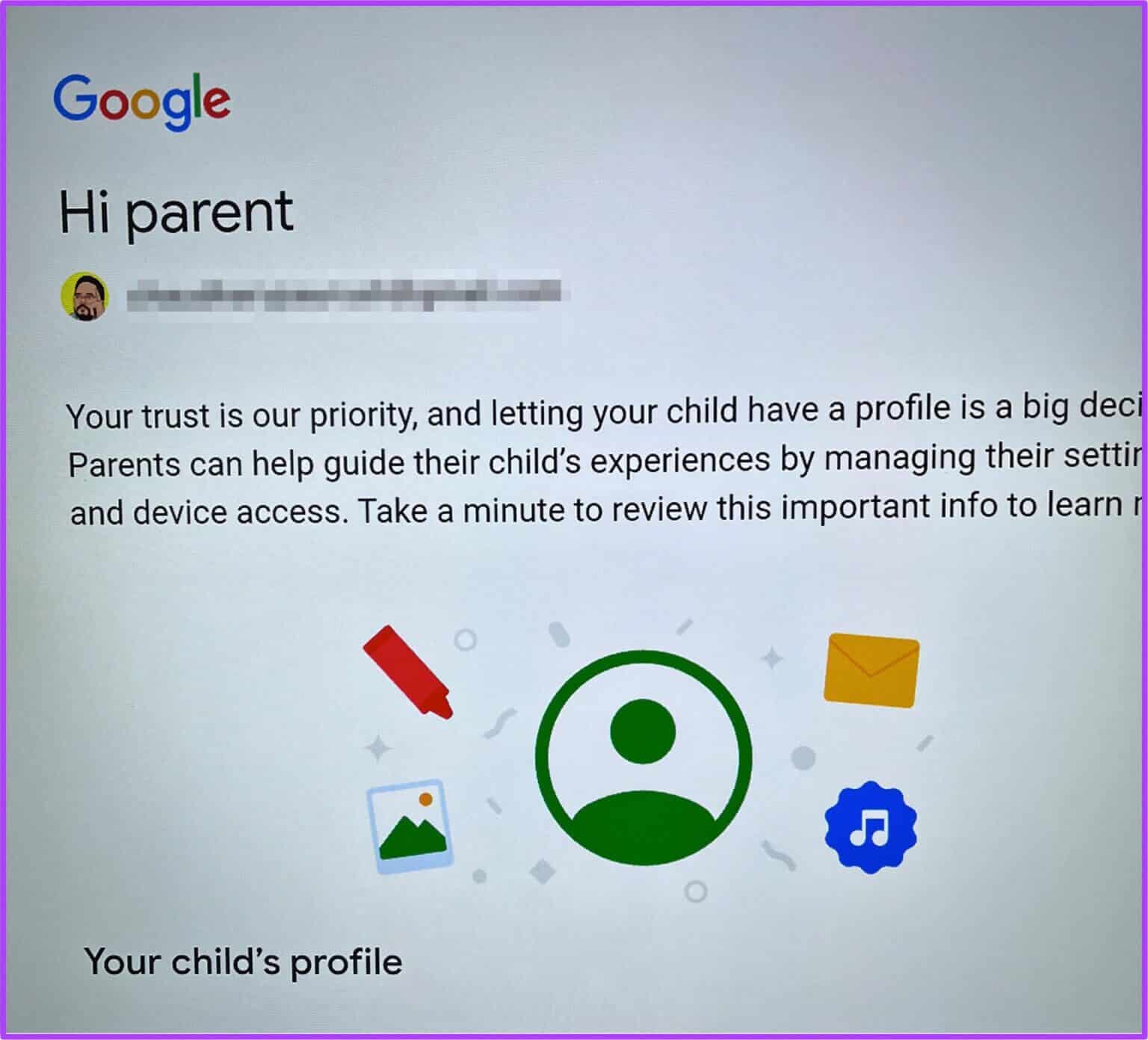
Trin 6: Accept Googles privatlivspolitik og YouTubes servicevilkår.
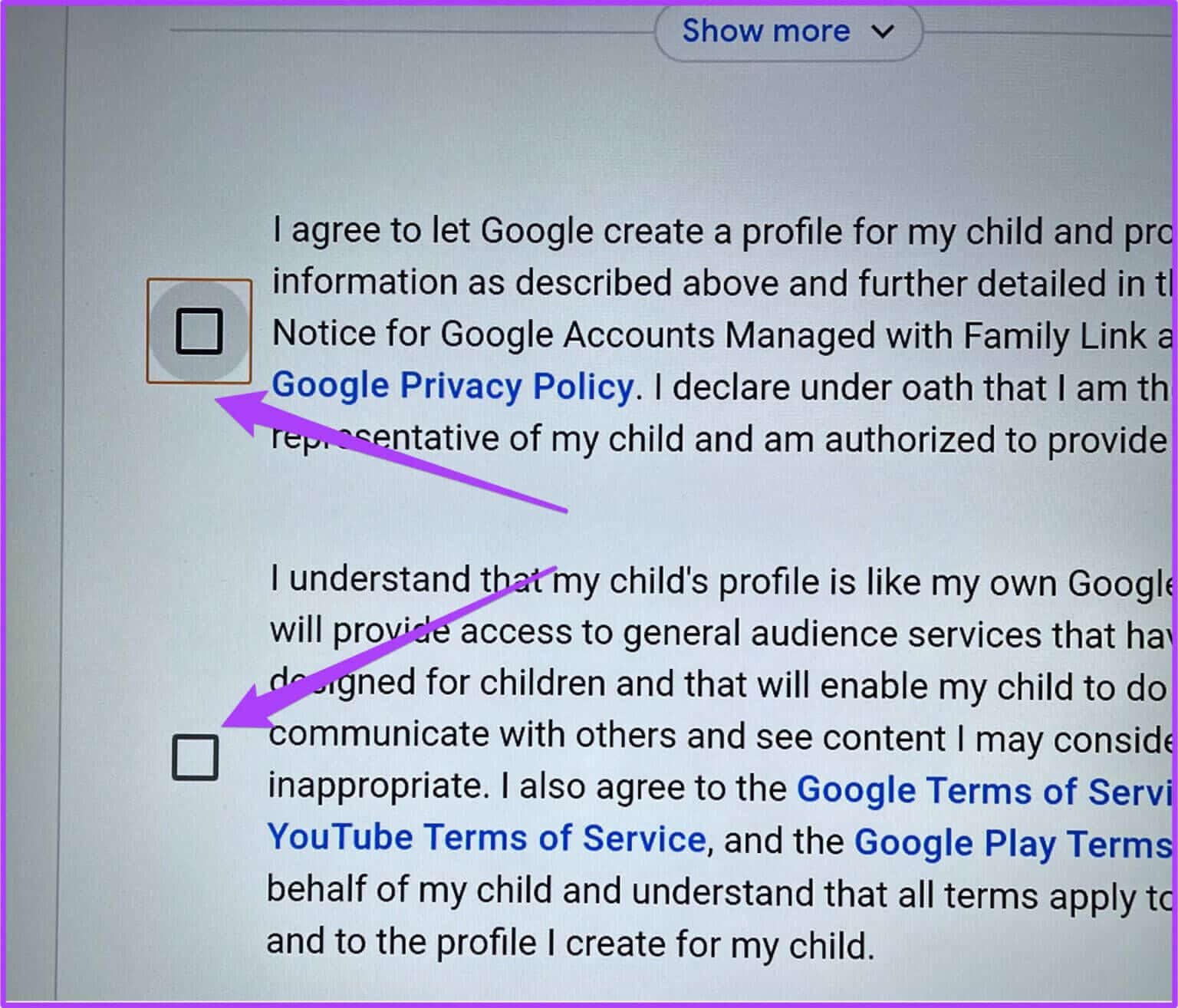
Trin 7: Klik på OK-knap.
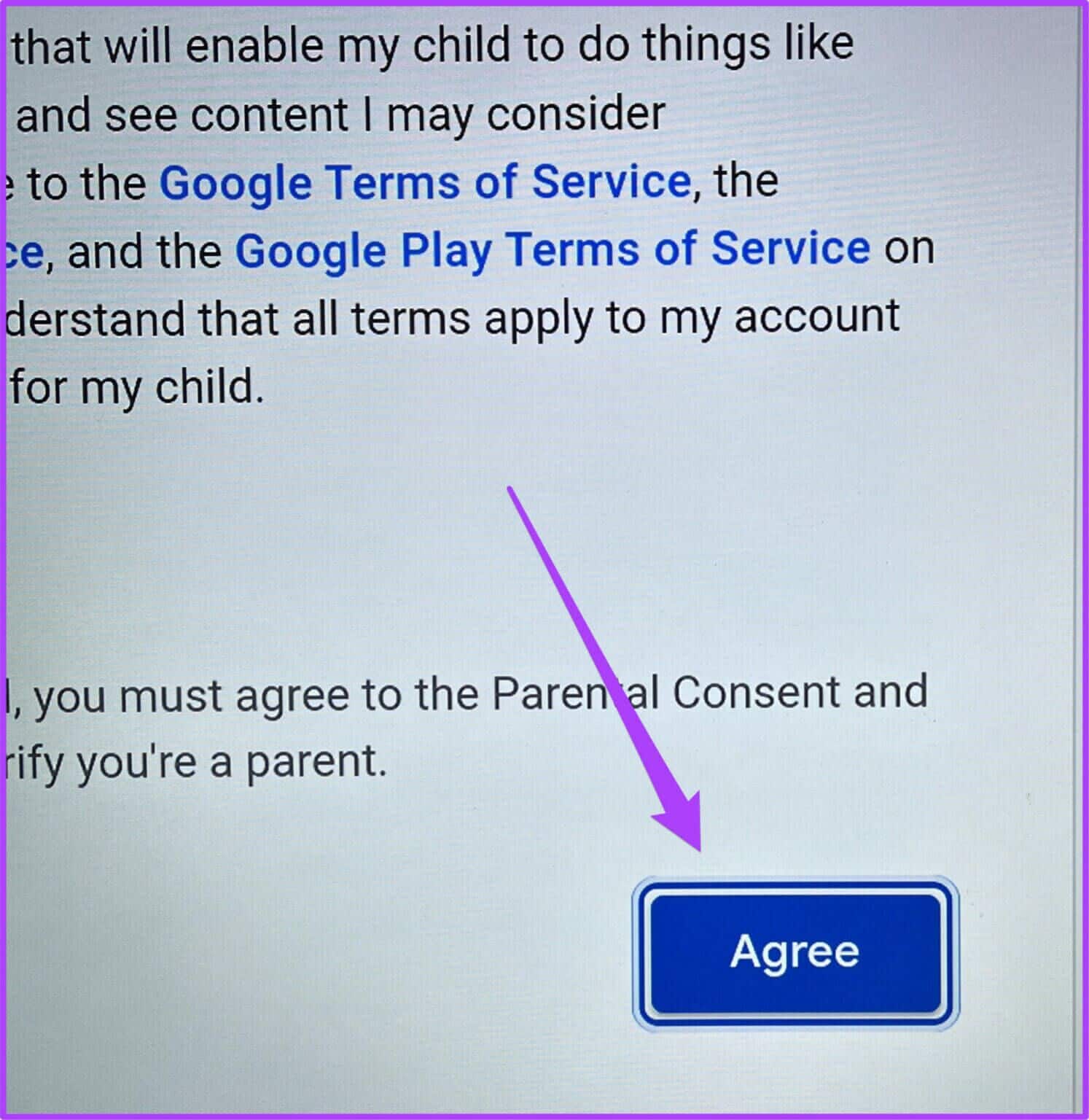
Google TV tilføjer dit barns profil. Når du har skiftet til denne profil, skifter alle apps, inklusive YouTube, til Børnetilstand. På denne måde kan du sikre dig, at dine børn kan se alderssvarende indhold.
3. Skift opløsning og opdateringshastighed på Google TV
Google TV giver dig mulighed for at ændre dit tv's opdateringshastighed og opløsning. Du kan foretage denne ændring for forskellige indholdskategorier. For eksempel kan du skifte til høj opløsning og opdateringshastighed, mens du spiller spil. Du kan skifte tilbage til 25 Hz eller 24 Hz, mens du ser film. Sådan gør du.
Trin 1: Efter at have fastslået profilikon Din, gå til Indstillinger.
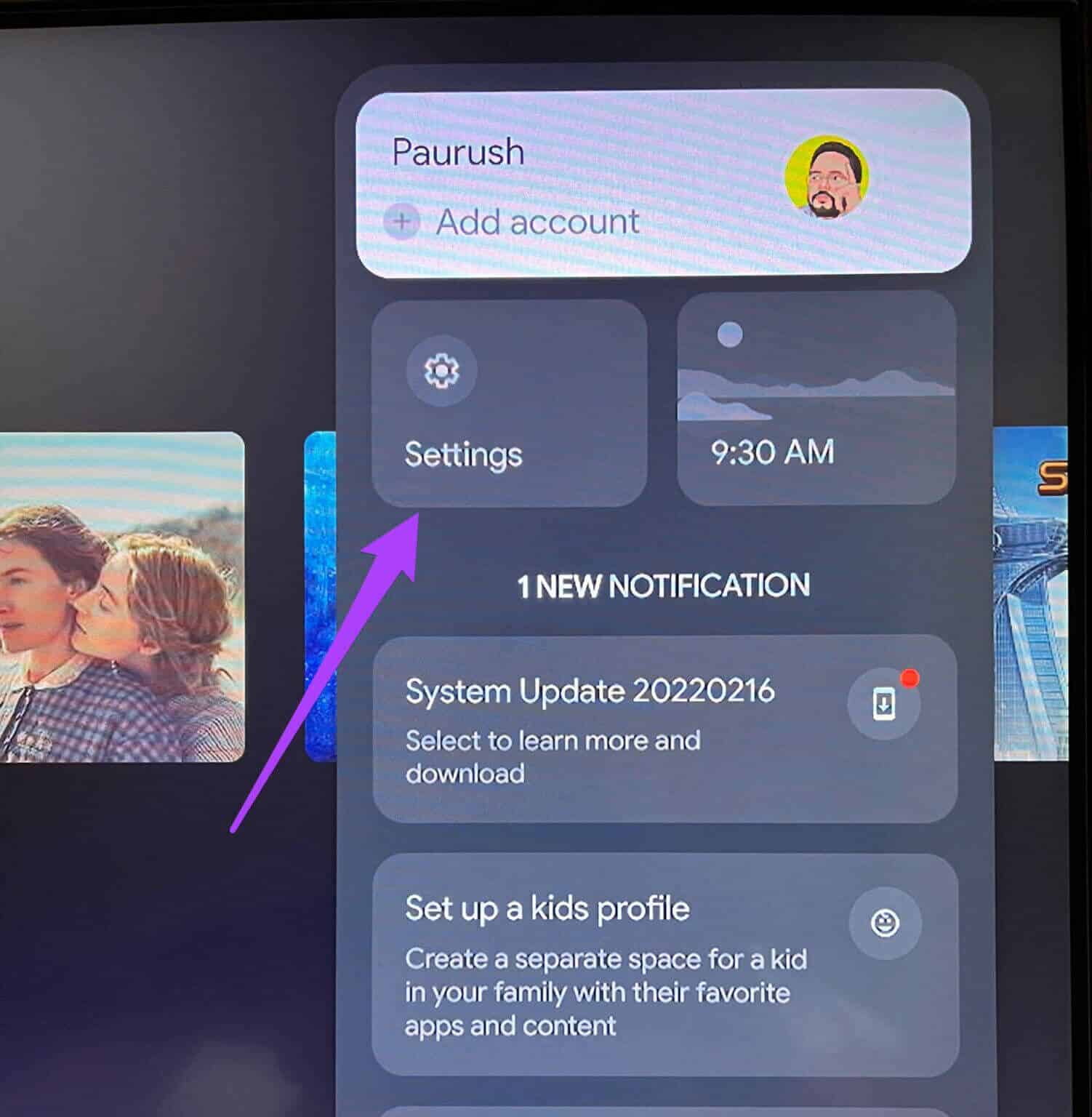
Trin 2: Find Display og lyd.
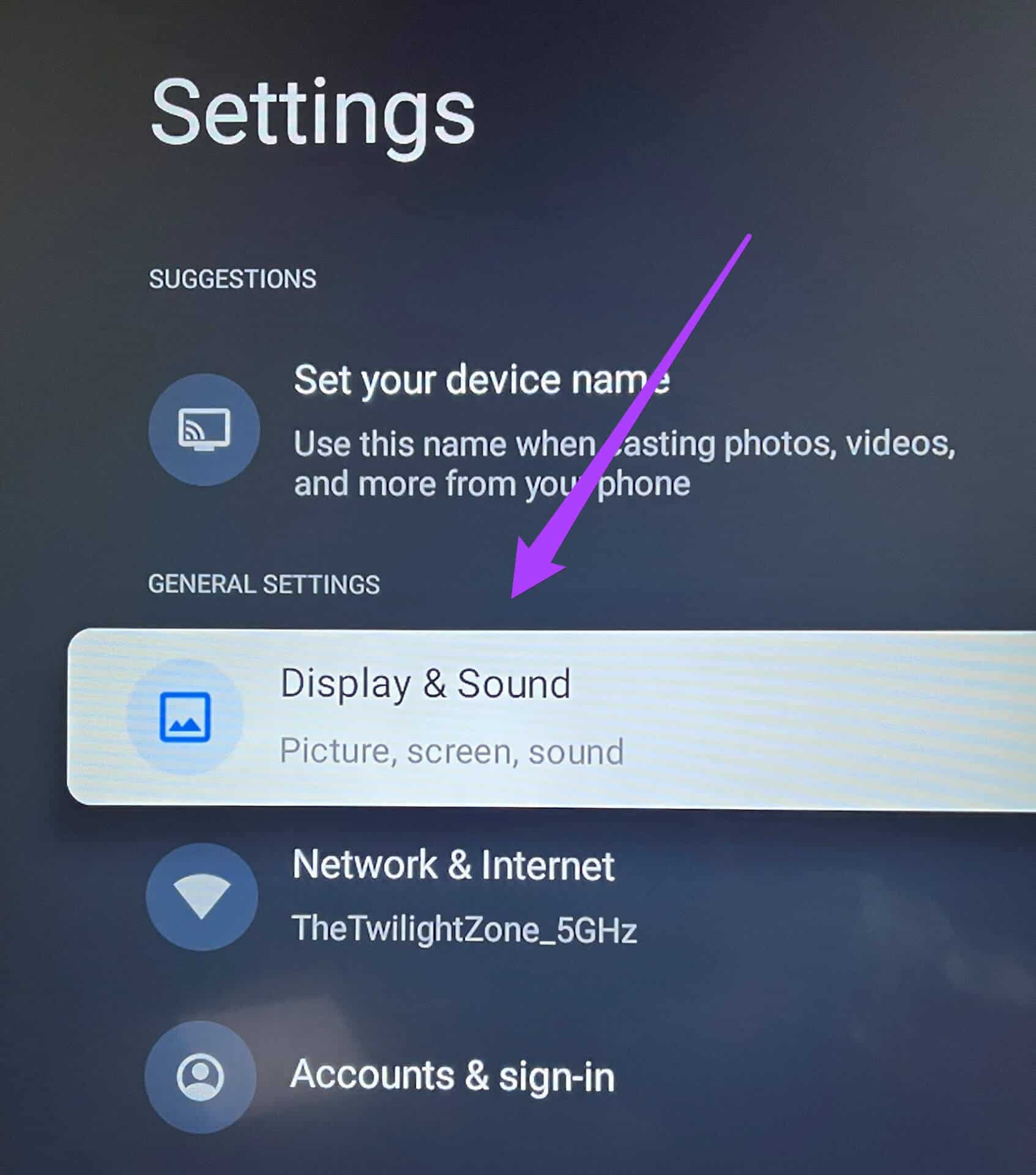
Trin 3: Find Avancerede skærmindstillinger.
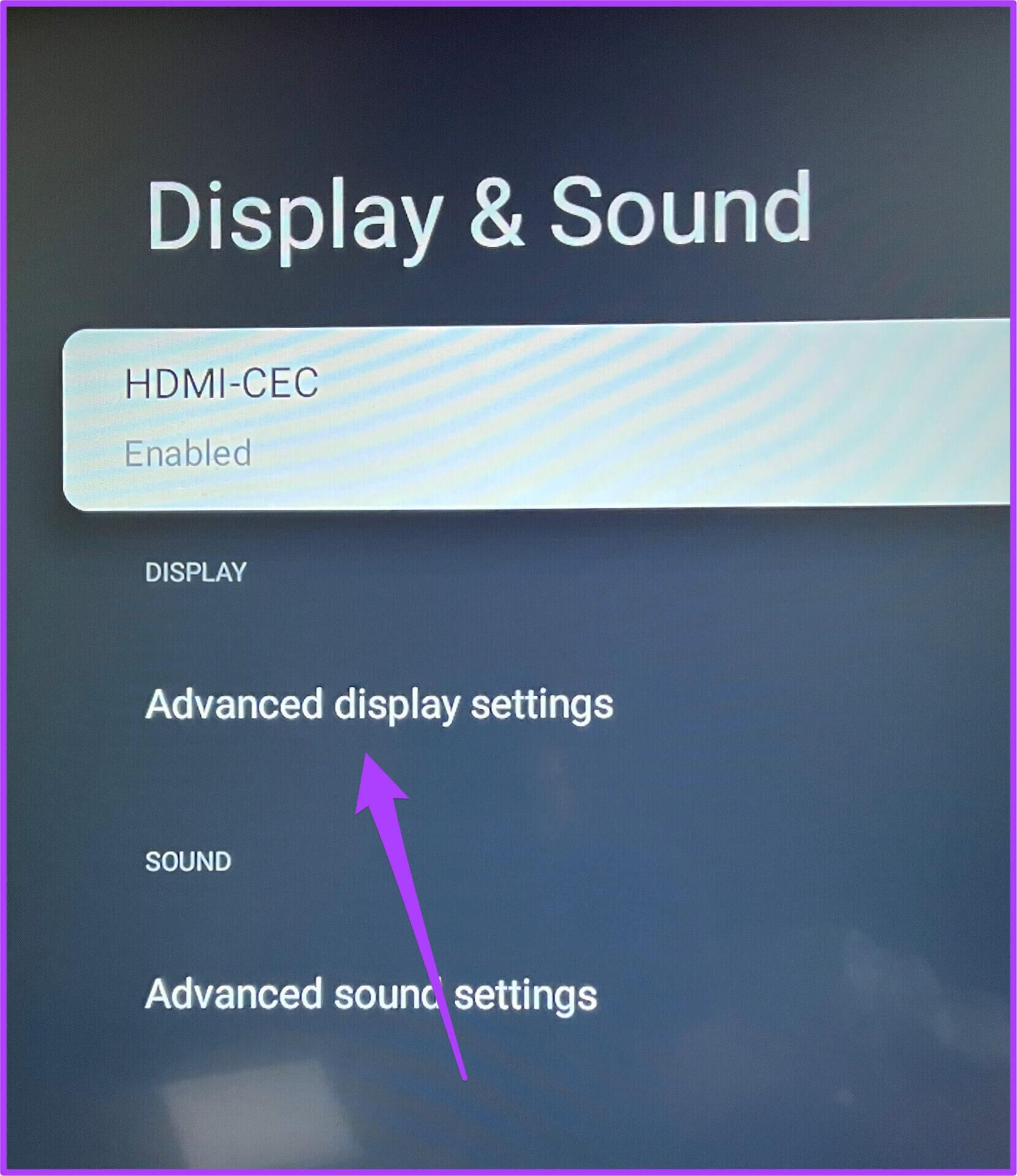
Trin 4: gå til Opløsning
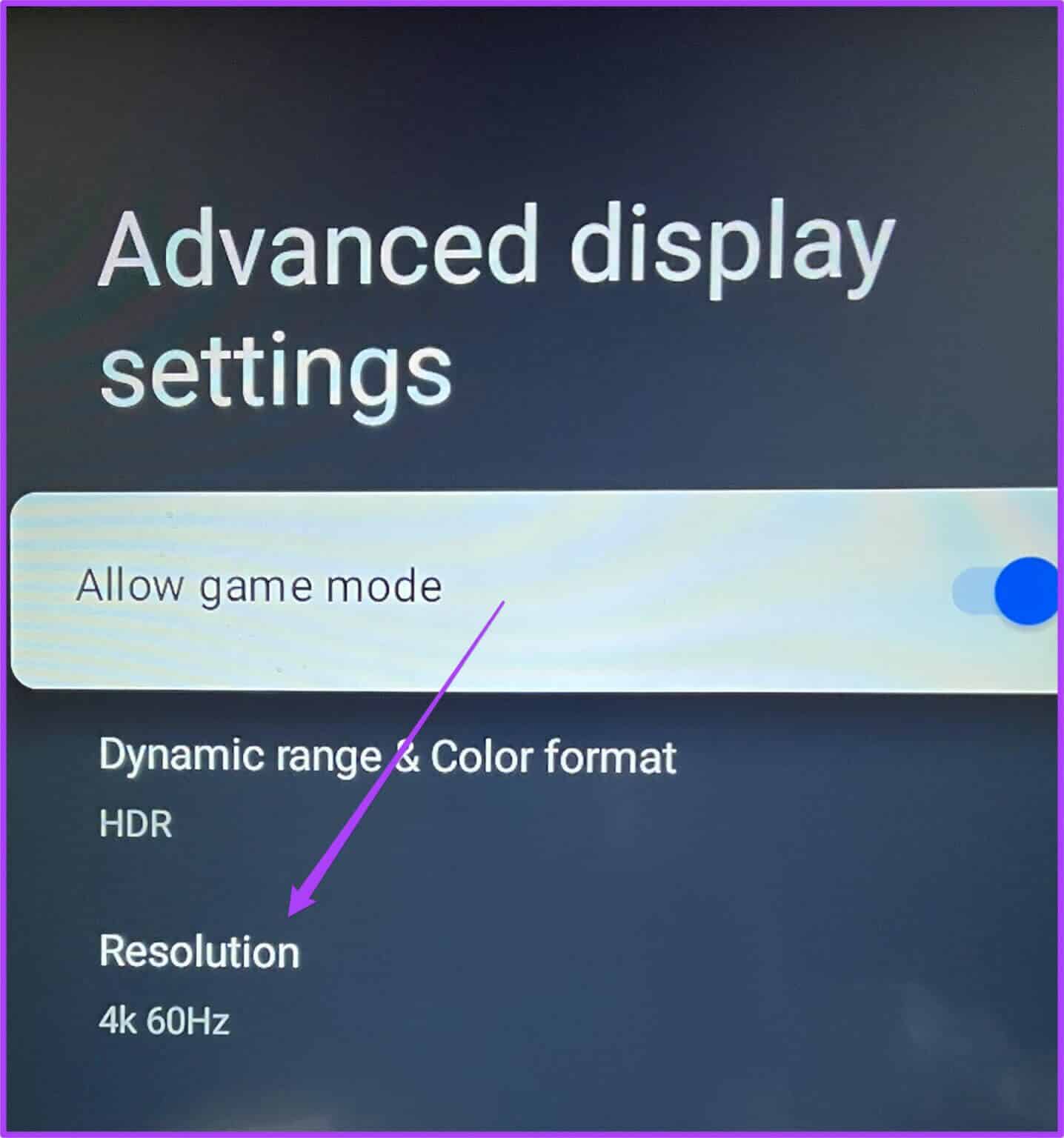
Trin 5: Find Opløsning og opdateringshastighed fra listen.
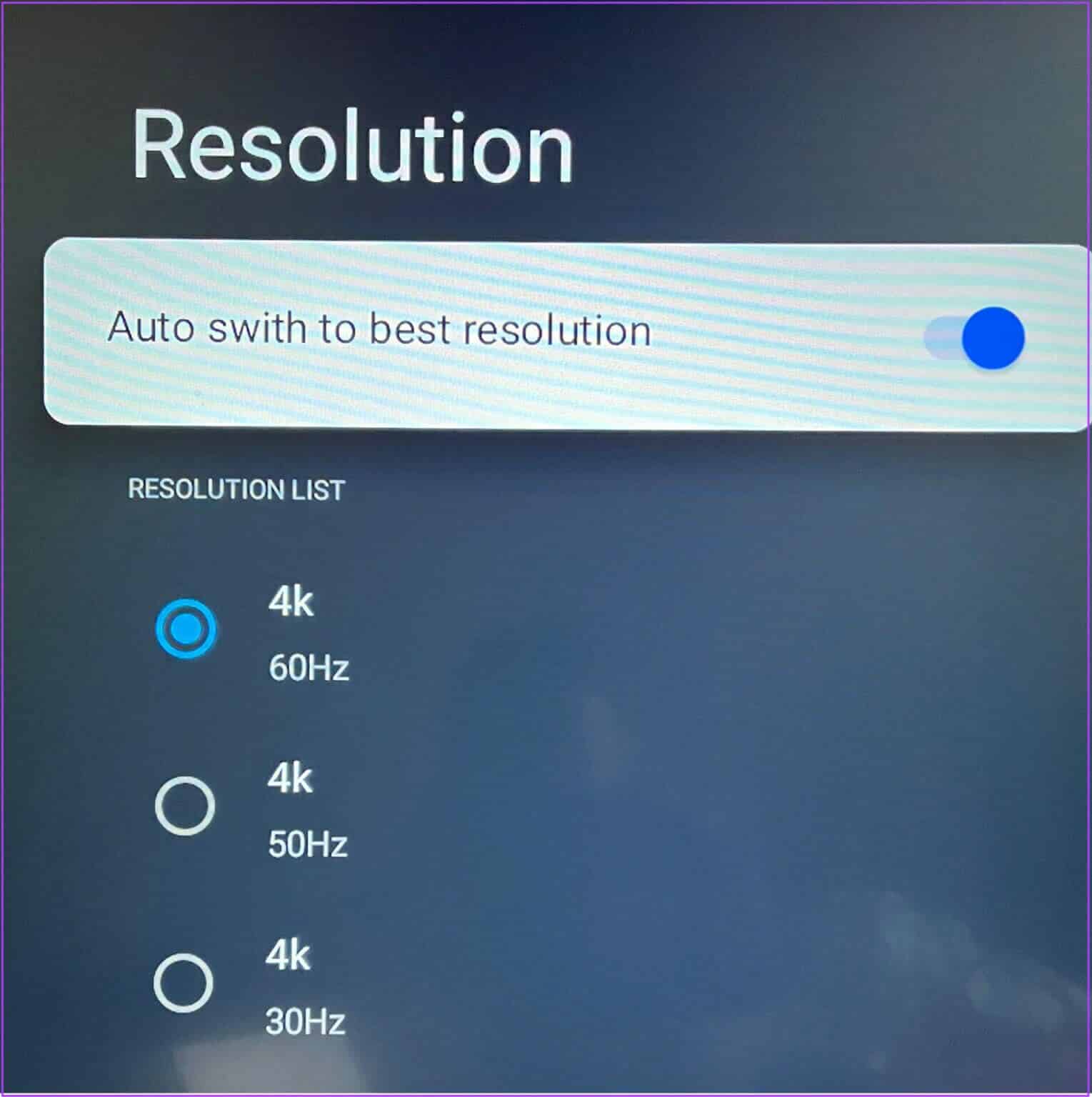
Du kan også lade Google TV automatisk skifte til den bedste opløsning på dit tv.
Trin 6: Efter at have sikret sig Opløsning og opdateringshastighed Tillad dit tv Ved at genstarte.
På denne måde kan du fortsætte med at ændre opløsningen og opdateringshastigheden efter din smag. Hvis dit tv har Full HD-opløsning, kan du prøve at skifte til 4k Ultra HD. Det vil dog sandsynligvis påvirke den glatte visning af din Google TV-grænseflade.
4. Indstil dine personlige billeder som skærm på Google TV
Google TV skifter til pauseskærmstilstand, hvis der ikke registreres nogen aktivitet. Som standard kan du se smukke landskaber som din pauseskærm. Men du kan også indstille dine egne fotos som din pauseskærm på Google TV. Sådan indstiller du fotos fra Google Fotos som din pauseskærm.
Trin 1: gå til Indstillinger På Google TV.
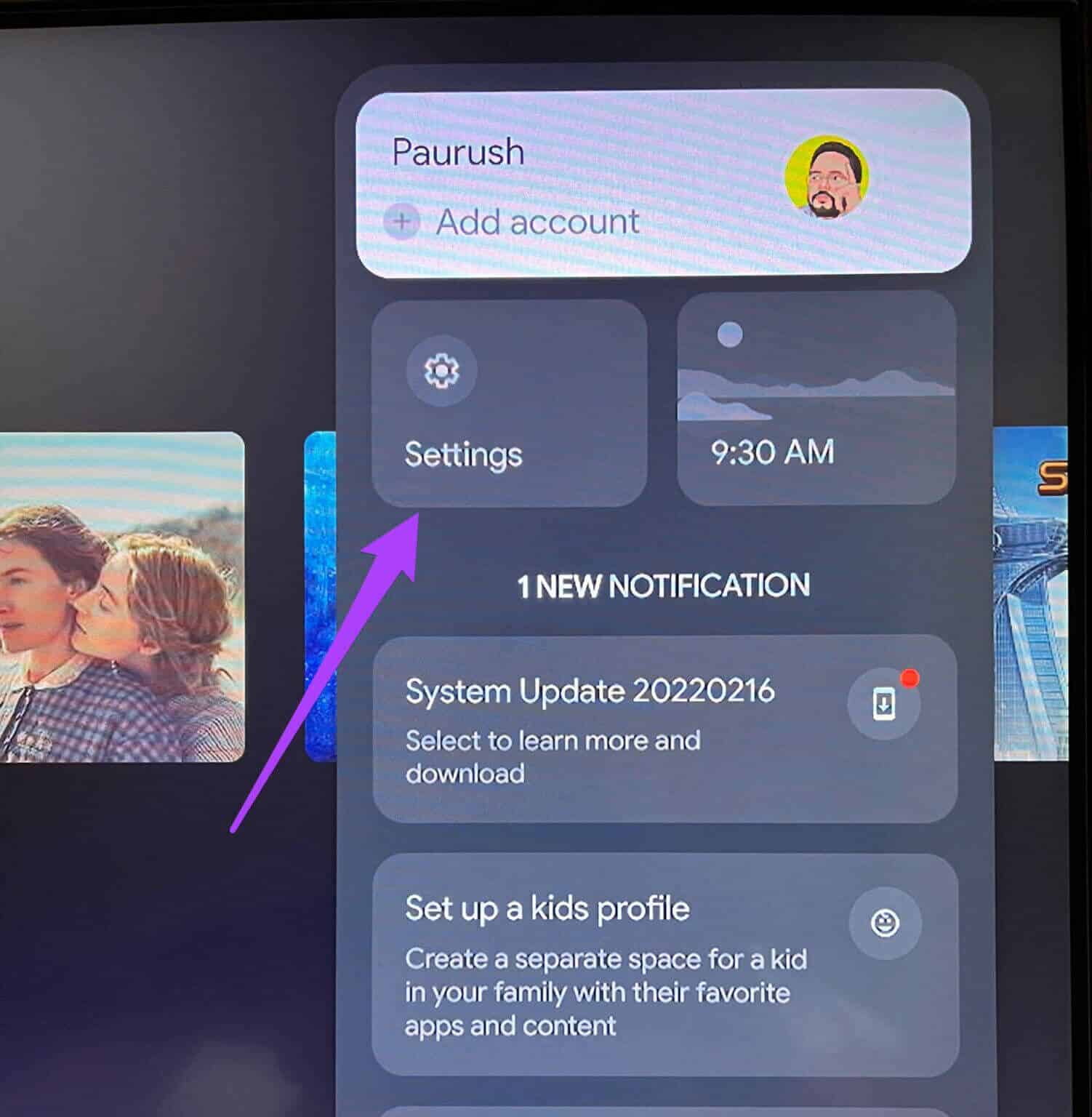
Trin 2: Find systemet.
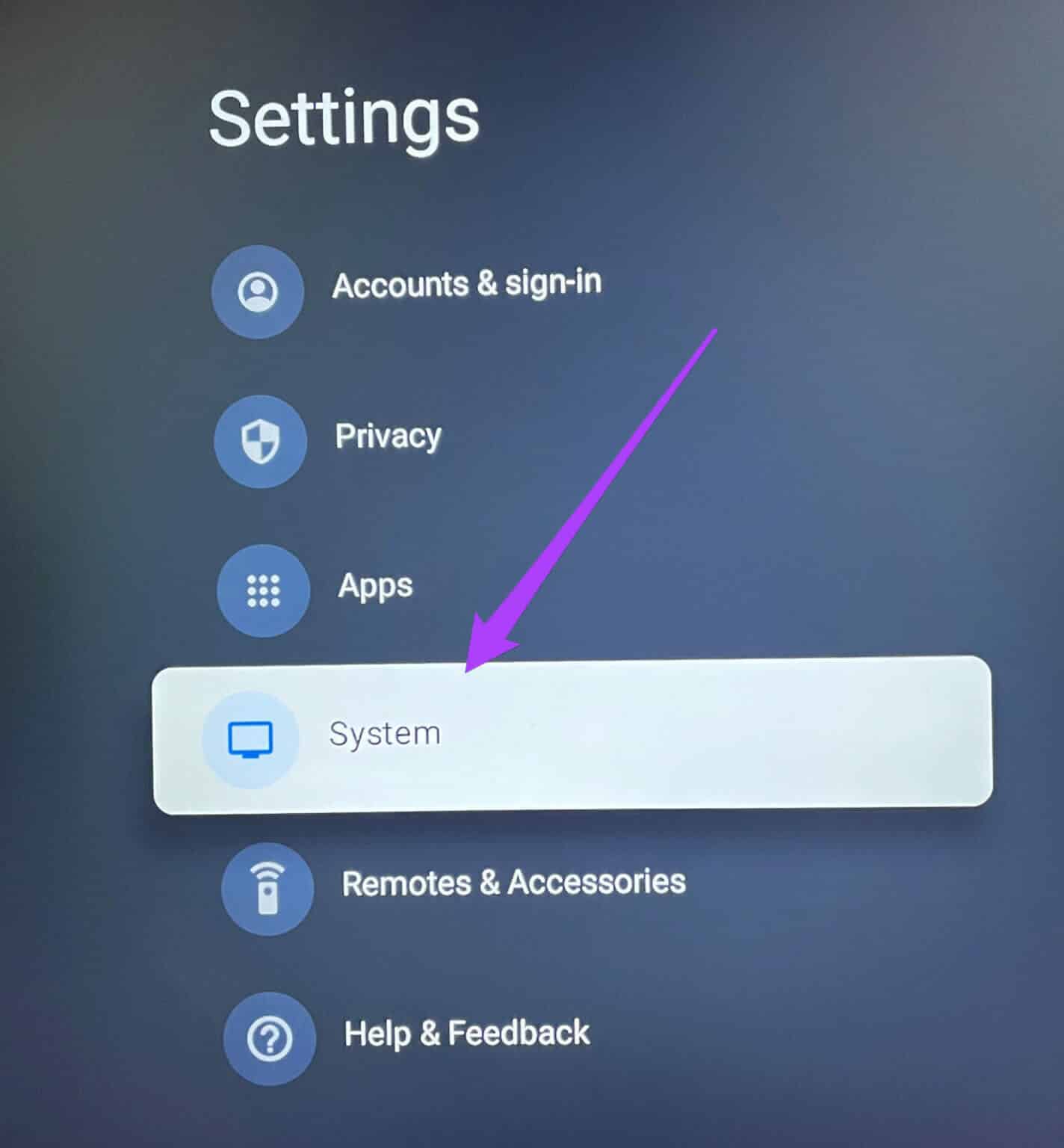
Trin 3: Find Omgivelsestilstand من Indstillinger menu.
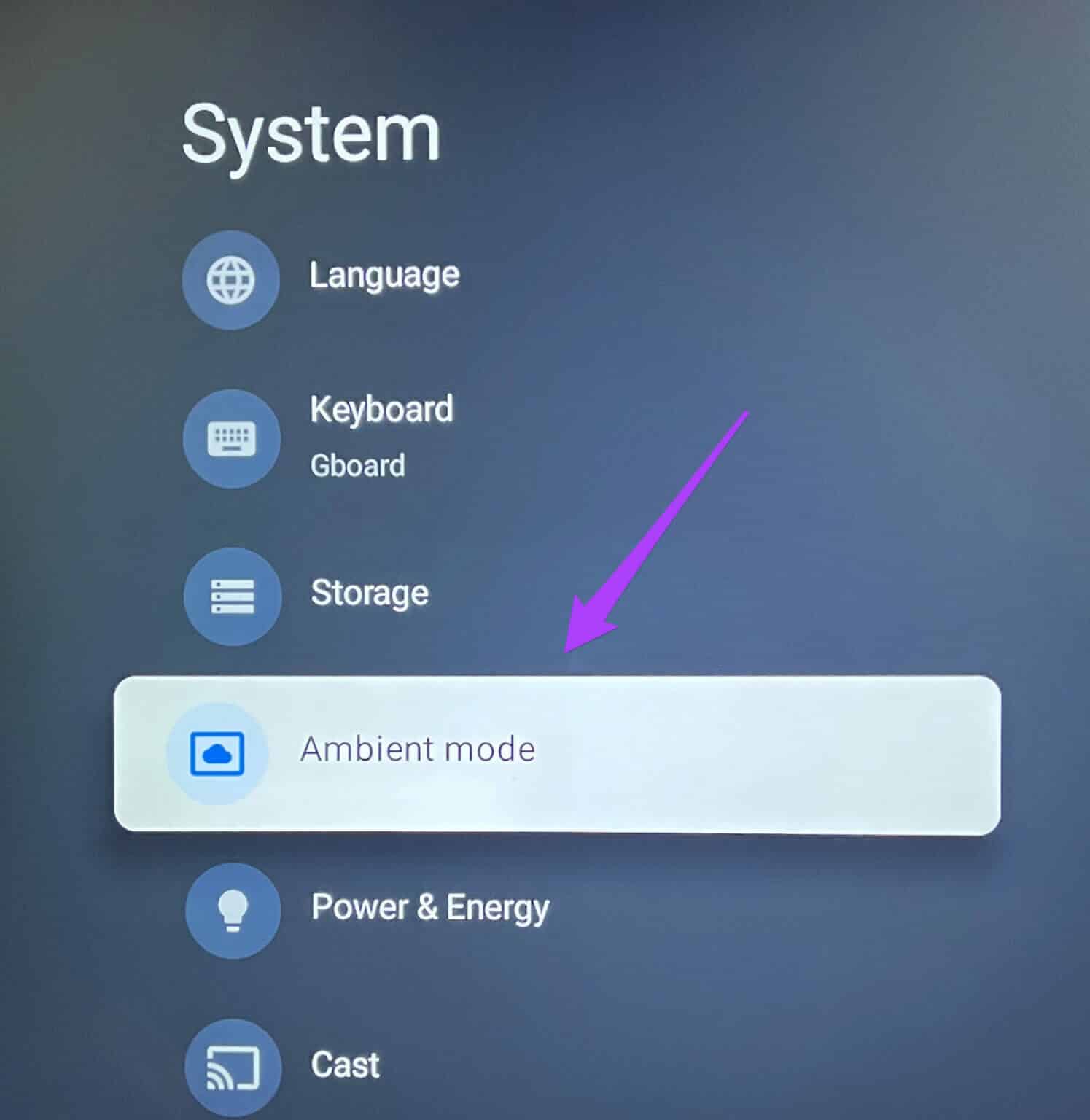
Trin 4: Find Google Fotos inden for Kanalliste.
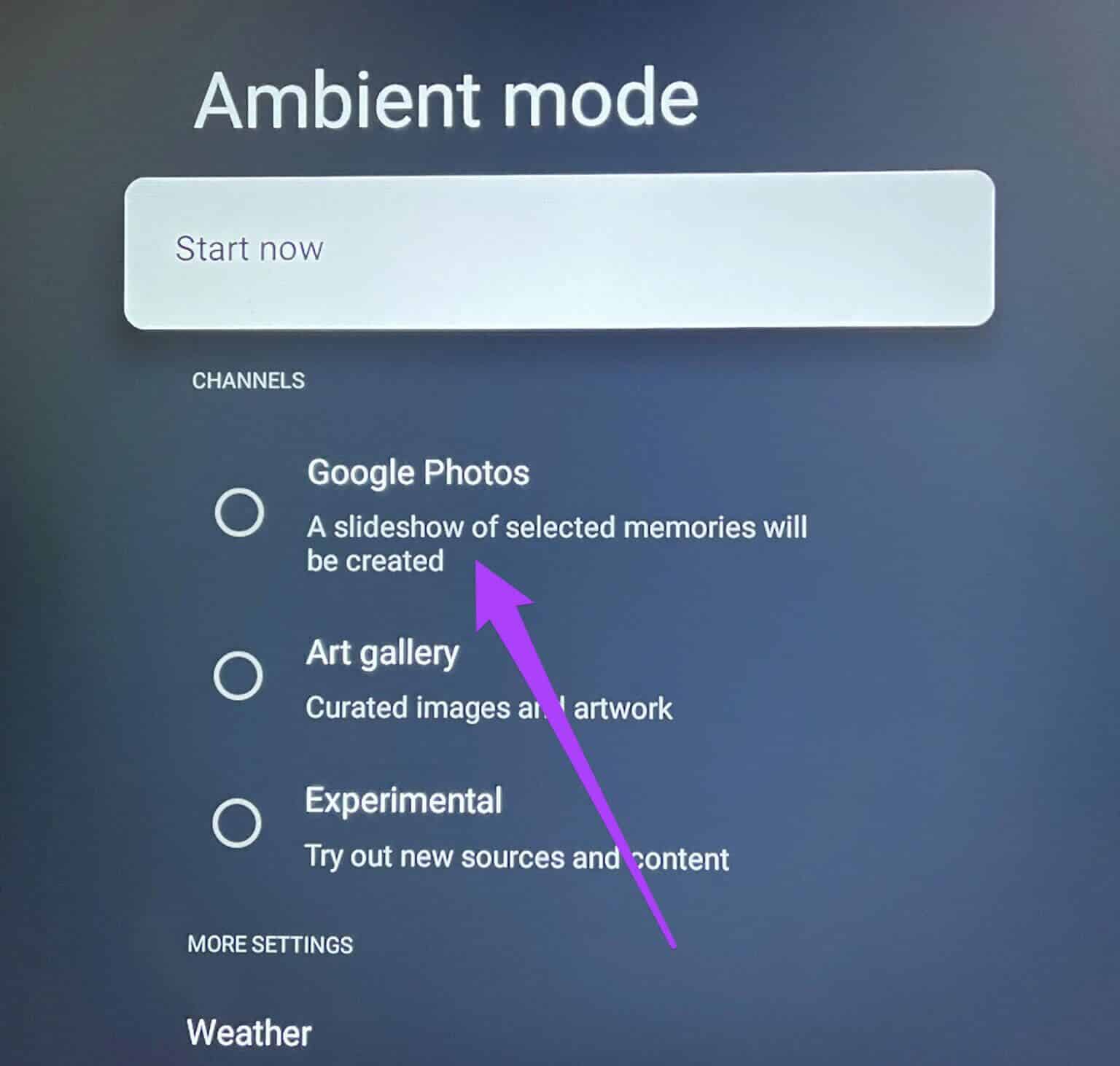
Du vil se følgende prompt på din skærm.
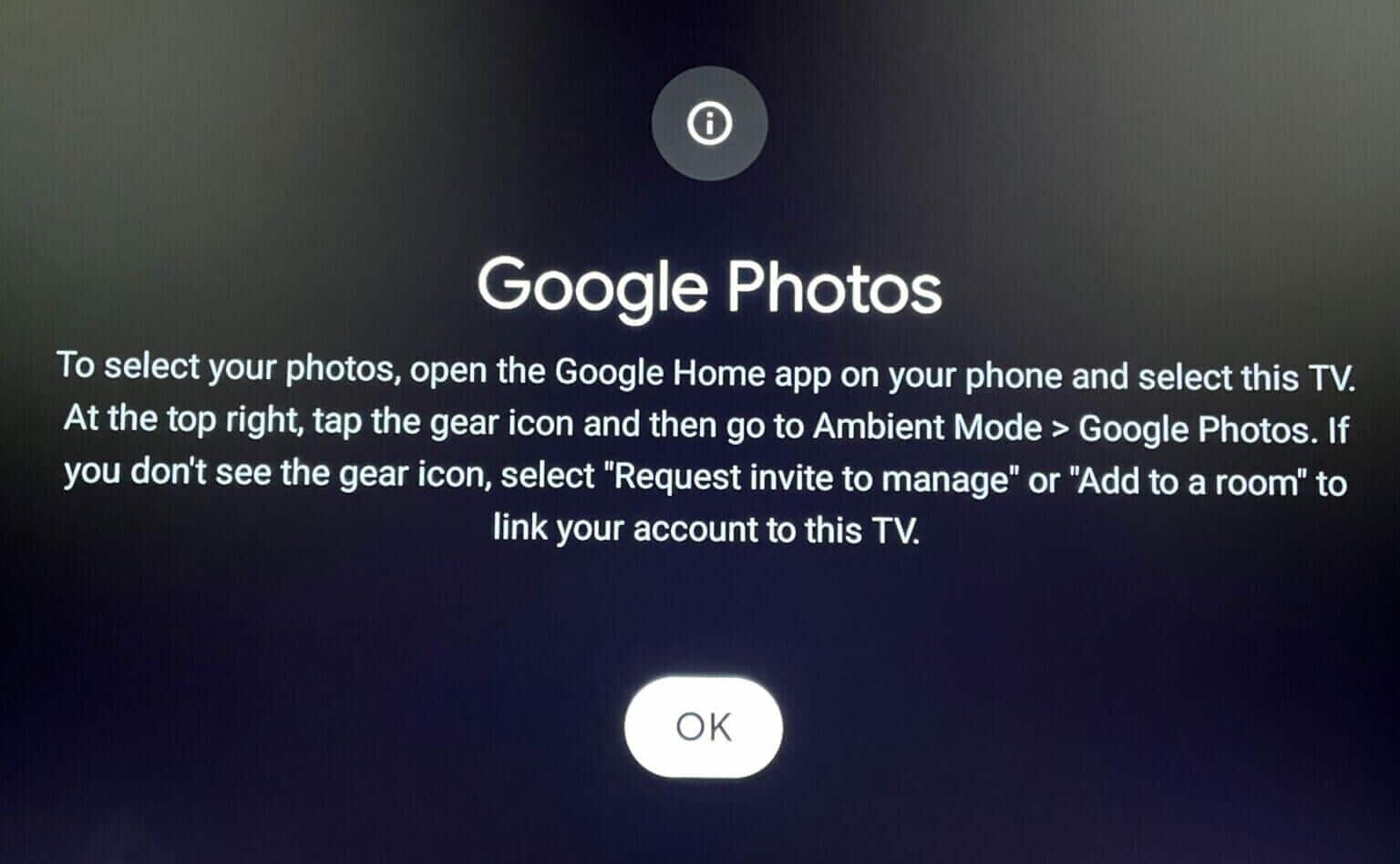
Følg disse trin for at aktivere Google Fotos i Google Home-appen. Vi brugte en iPhone til at tage skærmbilleder, og disse trin gælder også for Android-brugere.
Trin 1: Åben متجر التطبيقات.
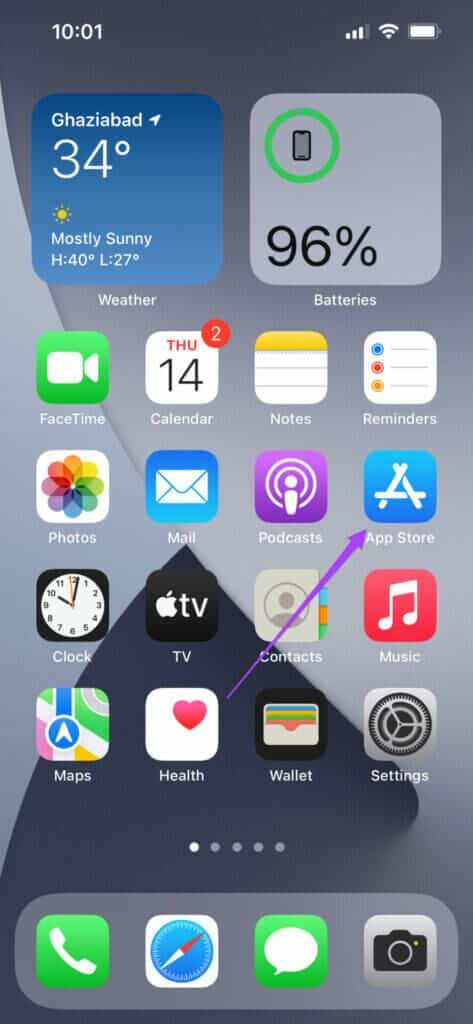
Trin 2: Lede efter Google Home Og installer appen.
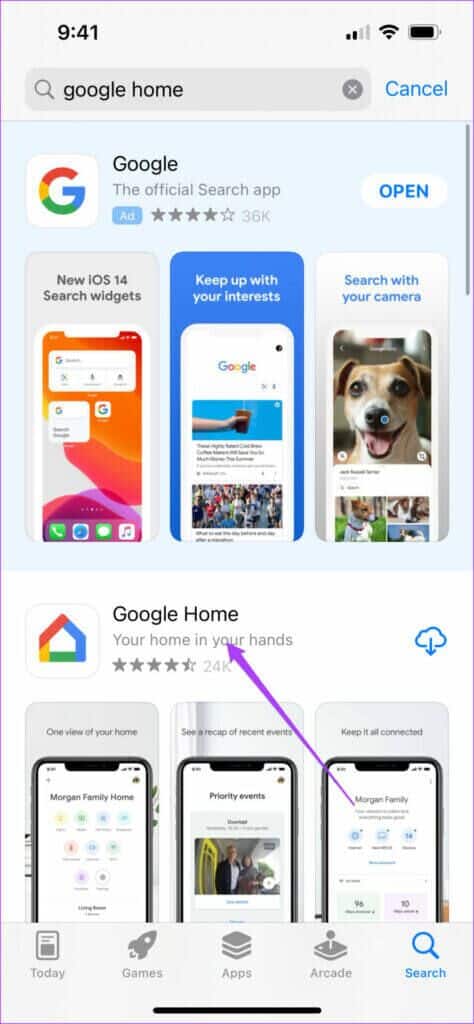
Trin 3: Åben Google Home-appen.
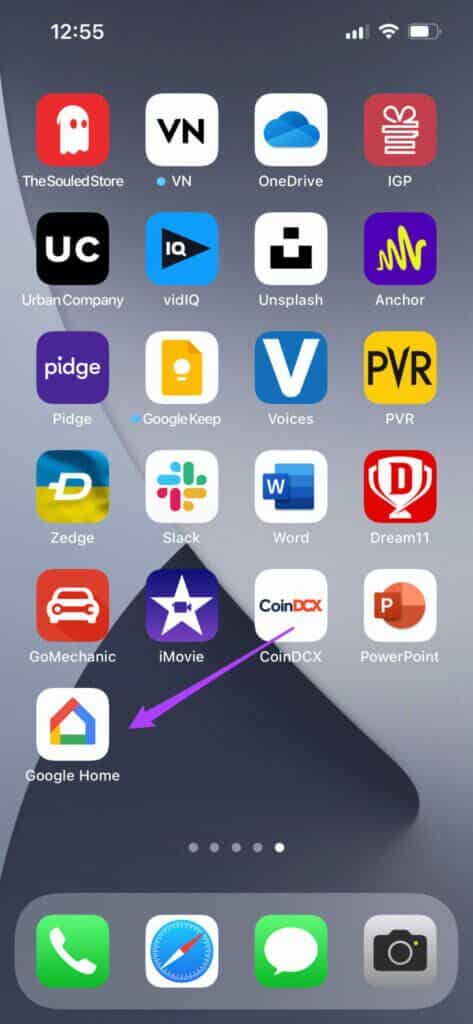
Trin 4: Log ind på Google -konto din.
Sørg for, at din telefon er forbundet til det samme Wi-Fi-netværk som dit Google TV. Du skal aktivere Bluetooth og placering på din telefon.
Trin 5: من Applikationens hjemmeside Rul ned for at se Liste over lokale enheder.
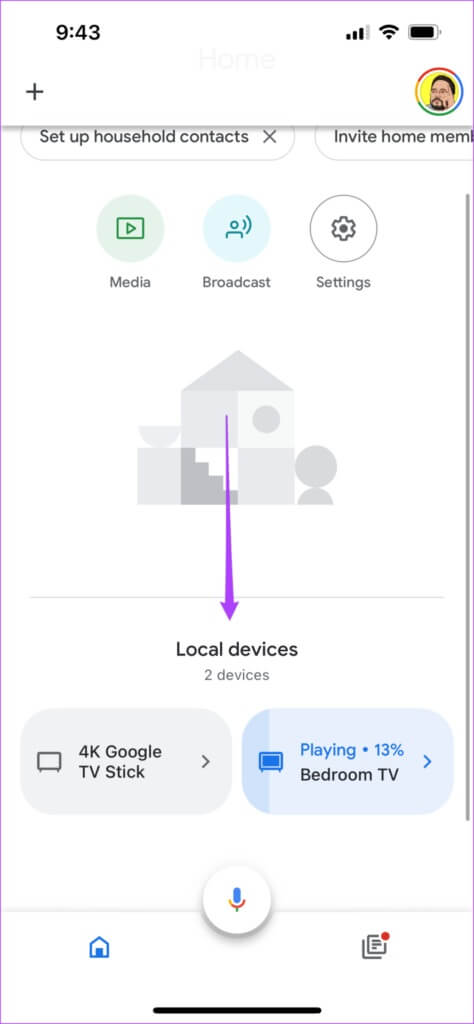
Trin 6: Find Google TV-kilde din.
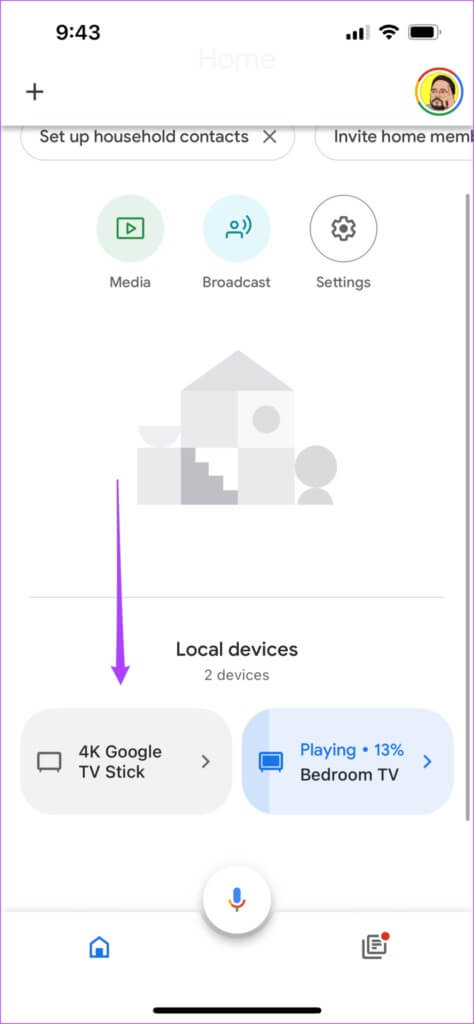
Trin 7: Klik på Indstillinger ikon i øverste højre hjørne.
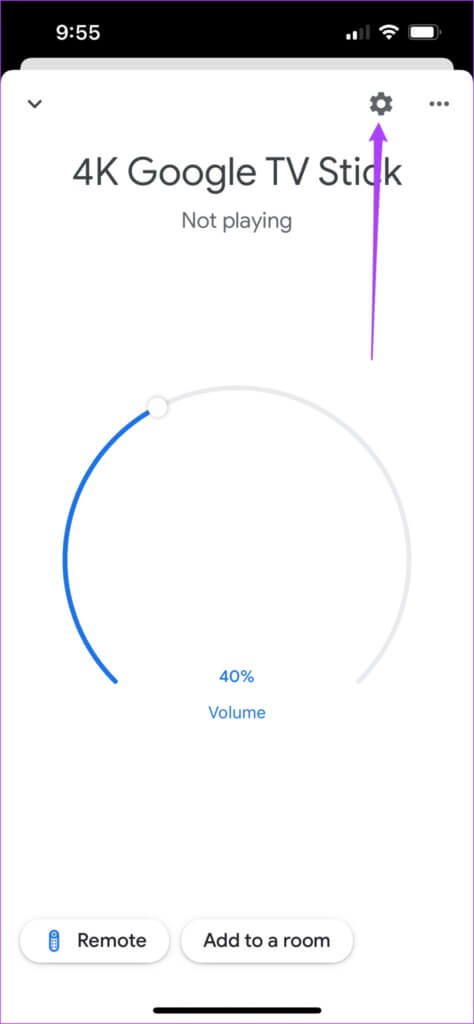
Trin 8: Find Omgivelsestilstand inden for Enhedsindstillinger.
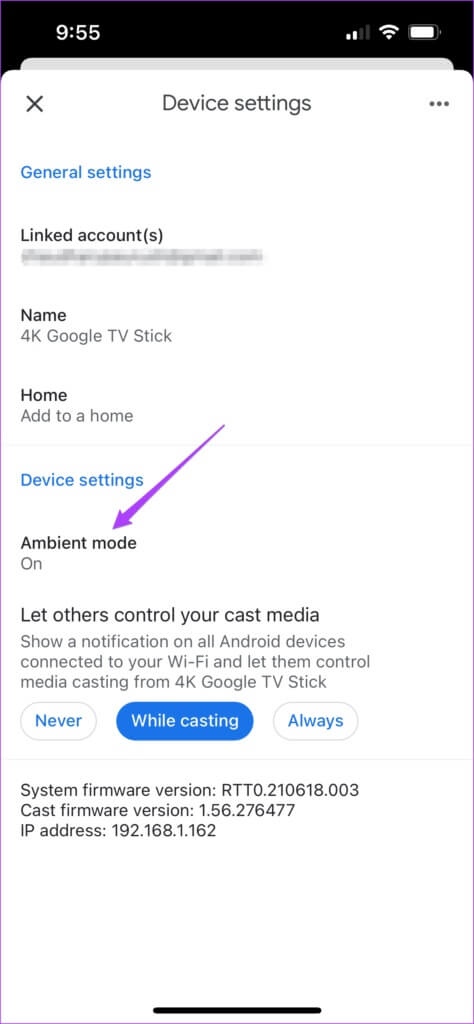
Trin 9: Find Google Fotos.
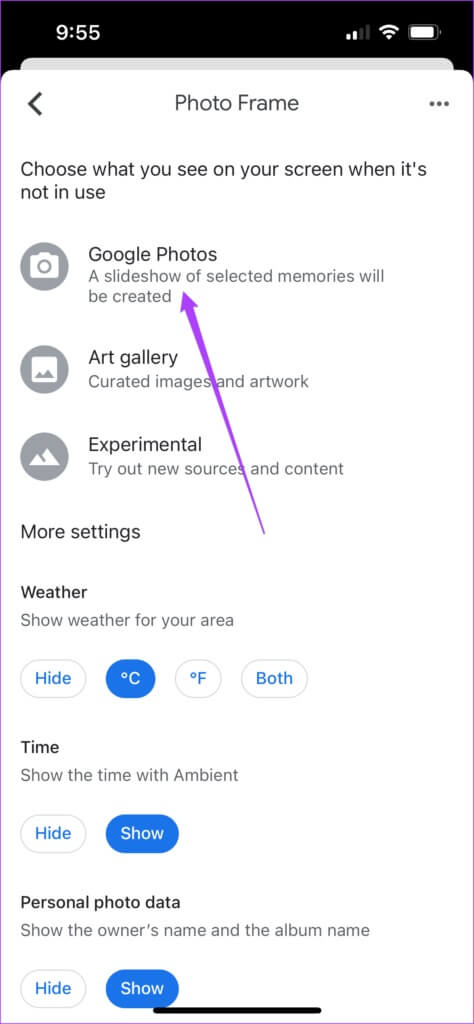
Appen vil bede dig om at vælge minder fra Google Fotos til slideshowet.
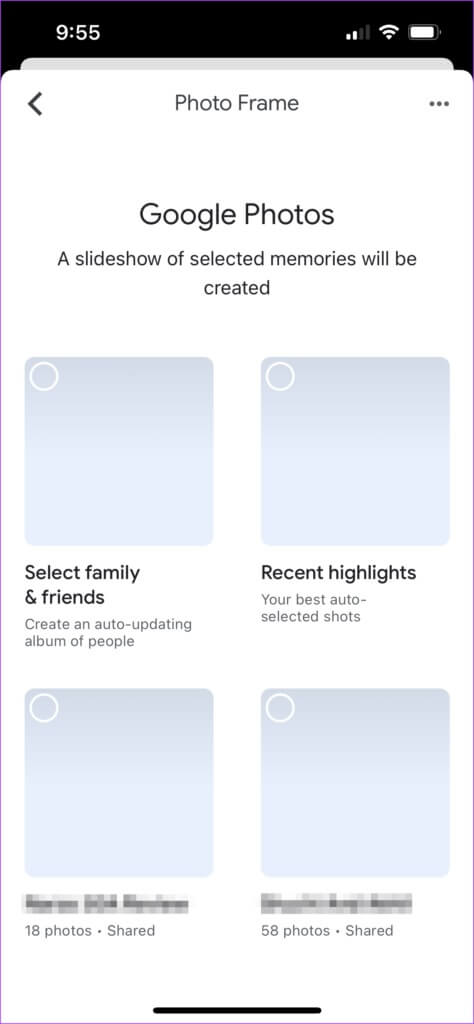
Trin 10: Klik på hukommelse og vælg ansigter At oprette et album.
Trin 11: Klik på Det blev afsluttet I øverste højre hjørne og klik på Blive ved For at bekræfte de valgte billeder.
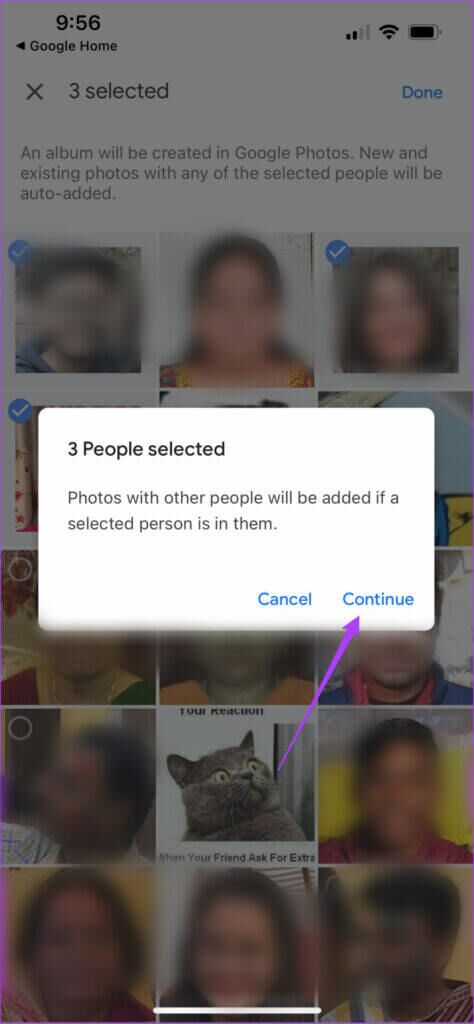
Dit Google Fotos-album vises i appen. Luk Google Home-appen, og du vil nu begynde at se dine personlige billeder som pauseskærm på Google TV.
5. Lyt til podcasts med Google Assistant
Google Assistant kan udføre en række forskellige kommandoer på Google TV. En af dem er at afspille podcasts direkte fra Google Podcasts. Følg disse trin for at afspille en podcast ved hjælp af Google Assistant.
Trin 1: ansigt Google TV أو fjernbetjening Fjernbetjening fra Google TV til TV.
Trin 2: Tryk længe på Google Assistent-knap Og sig løb Joe Rogan podcast.
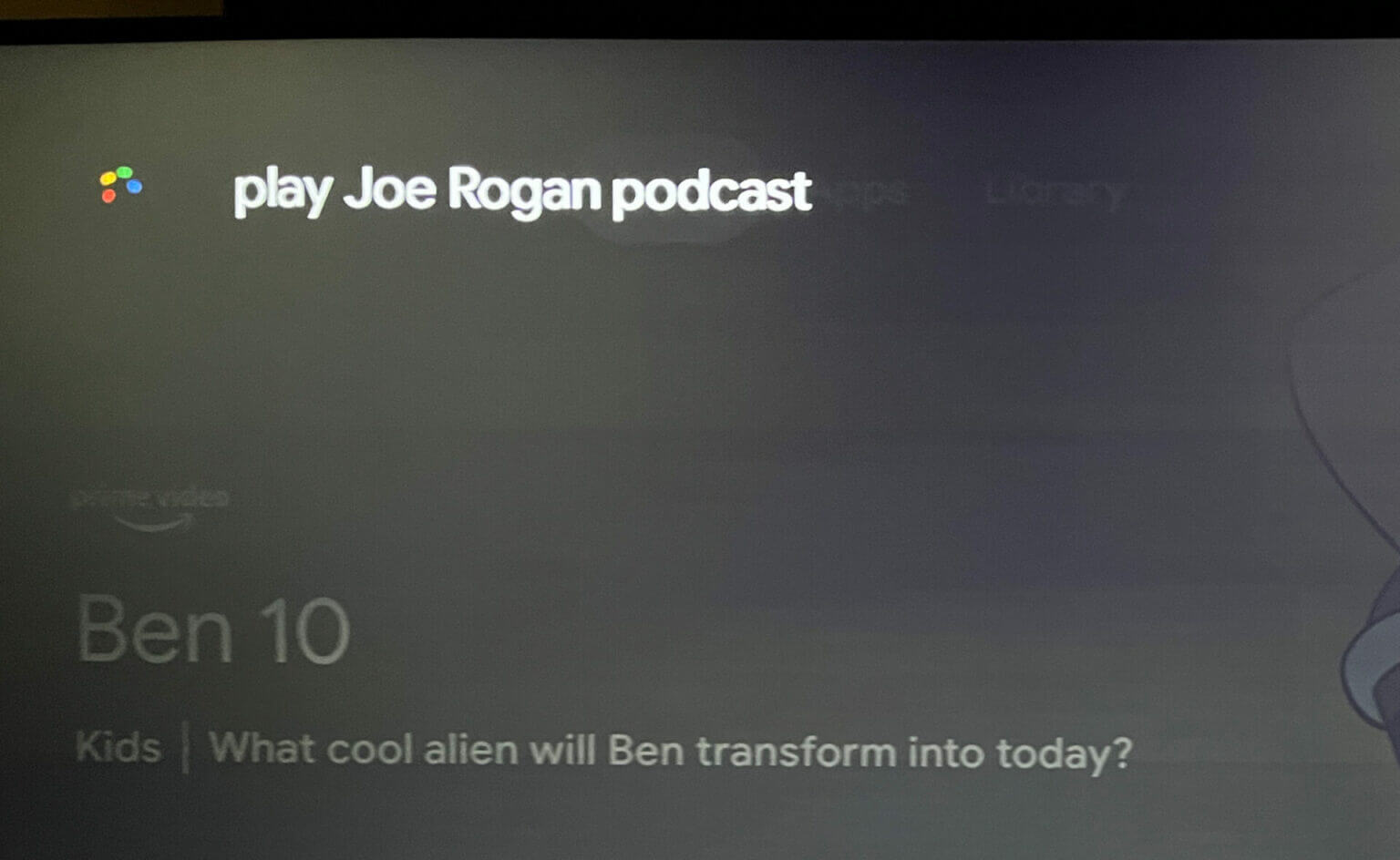
Du kan sige navnet på en hvilken som helst podcast, du ønsker.
Google Assistant finder den seneste episode af den podcast og begynder at afspille den på dit tv.
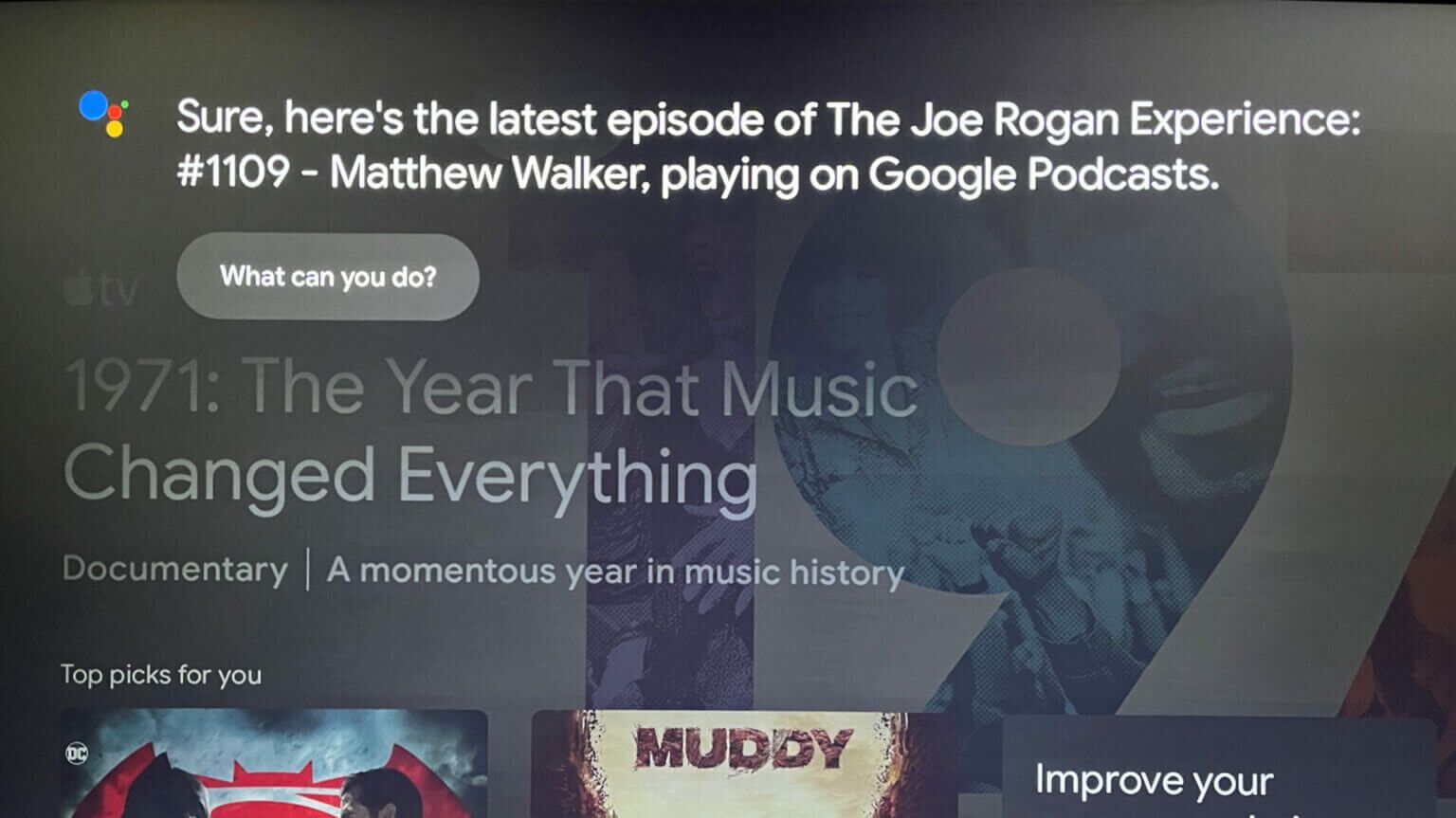
Du behøver ikke at installere Google Podcasts-appen Separat fordi Google TV integrerer det.
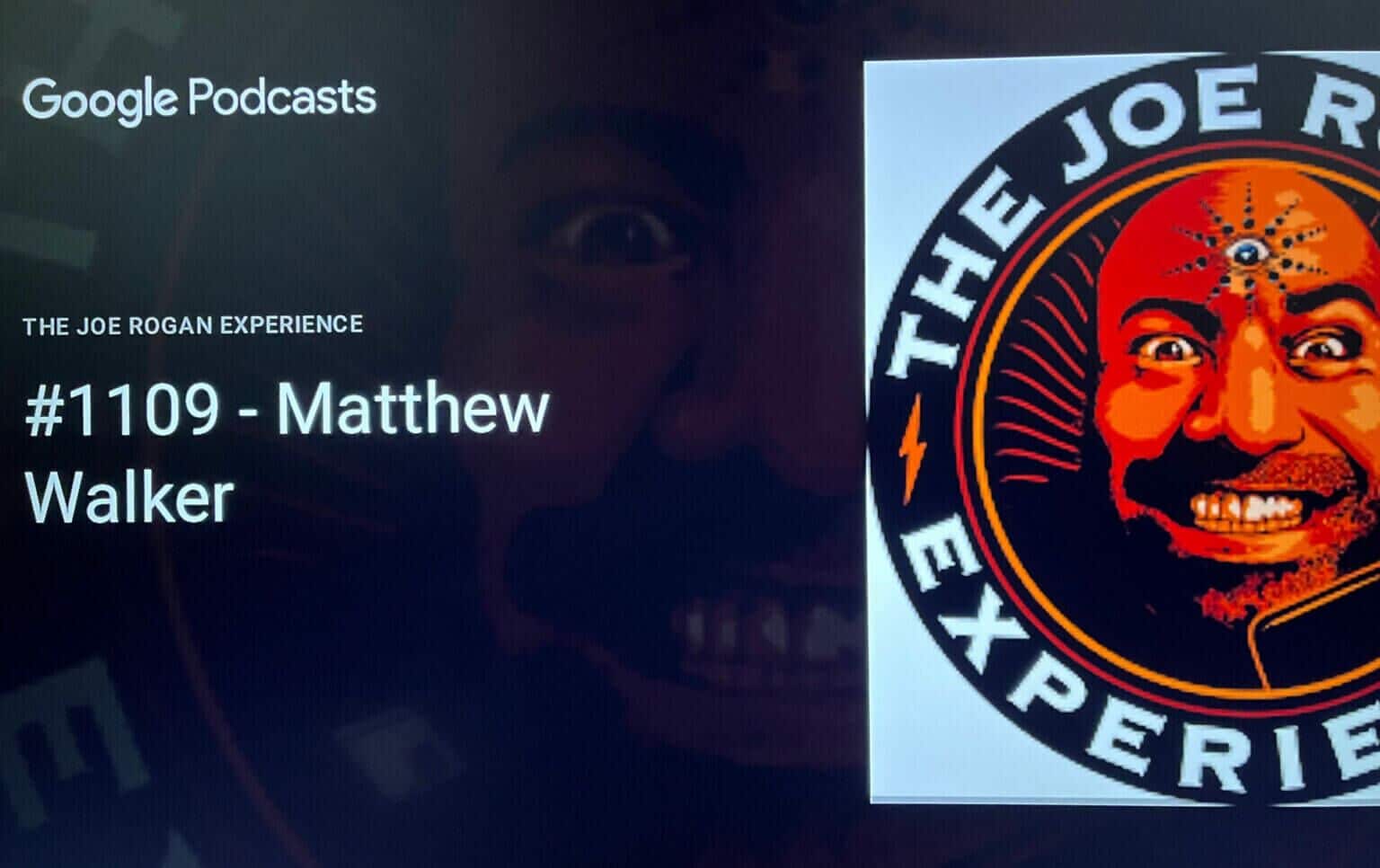
Gør din Google TV-oplevelse bedre
Disse Android TV-tips og -tricks, der bruger Google TV-grænsefladen, vil helt sikkert forbedre din Google TV-oplevelse. Sørg blot for, at dit Google TV er forbundet til et stærkt Wi-Fi-netværk. De vil også hjælpe med at reducere app-indlæsningstiden, mens du streamer indhold.